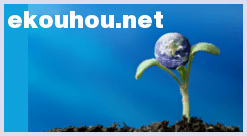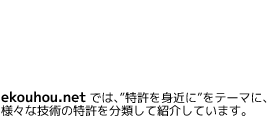画像形成装置

【課題】印刷設定を確認するためのプレビュー画像が利用者にとって利用しやすい画像形成装置を提供する。
【解決手段】画像形成装置は、表面及び裏面を有し、表面及び裏面の双方に画像を表示可能な表示装置と、原稿画像を形成する画像データで、片面印刷又は両面印刷が指定された画像データを記憶する画像データ記憶機能と、原稿画像のプレビュー表示の指示を受けたことに応答して、画像データ記憶手段に記憶された画像データからプレビュー画像を作成し、当該画像データに対して片面印刷及び両面印刷のいずれが指定されているかにしたがって、表示装置の表面のみ、又は表示装置の表面及び裏面に、プレビュー画像を表示するプレビュー画像表示機能(ステップS804、S806、S810、S830)とを含む。
【解決手段】画像形成装置は、表面及び裏面を有し、表面及び裏面の双方に画像を表示可能な表示装置と、原稿画像を形成する画像データで、片面印刷又は両面印刷が指定された画像データを記憶する画像データ記憶機能と、原稿画像のプレビュー表示の指示を受けたことに応答して、画像データ記憶手段に記憶された画像データからプレビュー画像を作成し、当該画像データに対して片面印刷及び両面印刷のいずれが指定されているかにしたがって、表示装置の表面のみ、又は表示装置の表面及び裏面に、プレビュー画像を表示するプレビュー画像表示機能(ステップS804、S806、S810、S830)とを含む。
【発明の詳細な説明】
【技術分野】
【0001】
本発明は、画像を読取り所定の処理を行なう画像形成装置に関し、特に、印刷プレビュー機能を備えた画像形成装置に関する。
【背景技術】
【0002】
画像形成装置における印刷設定には、様々なものがある。例えば、両面印刷においても、片面→両面、両面→両面、両面→片面、片面→片面のように、原稿を読取り記録紙への画像形成する設定は何種類もある。
【0003】
それに加え、画像形成装置に関する周辺装置には、画像形成された記録紙に後処理を施すための後処理装置(フィニッシャー)がある。後処理の例としては、原稿を1部ずつ綴じるステープル機能、及びファイリング用の穴をあけるパンチング機能などがある。
【0004】
このように、原稿の印刷には様々な設定が必要である。ここで問題となるのは印刷設定の間違いによるミスコピーの発生である。ミスコピーの発生により、用紙及びトナーなどが無駄に消費される。特に、部数が多い印刷でミスが生じた時には、多くの印材が無駄となってしまう。そのために、印刷前の印刷結果のチェックは重要な役割を担っている。
【0005】
特許文献1には、操作パネル上に、印刷設定にしたがって形成され、後処理された後のプレビュー画像を表示する技術が開示されている。
【0006】
特許文献2には、操作パネル上に表示される印刷画像のプレビュー画像に、設定された後処理が施される位置を重ねて表示し、ユーザの操作などに応じて印刷済みの画像に影響を与えない位置に後処理の位置を調整する技術が開示されている。
【特許文献1】特開2003−87560号公報
【特許文献2】特開2003−5471号公報
【発明の開示】
【発明が解決しようとする課題】
【0007】
画像データの最終確認を行なうプレビュー表示は、操作パネル上に表示されることが多い。両面印刷などの表裏がある印刷物に関しても1ページずつ表示されるか表裏のページが並べて表示され、表裏の認識がしづらいものであった。
【0008】
特に、後処理が施される両面印刷においては、ステープルの位置及びパンチングの綴じ穴の位置が表と裏とでは異なり、イメージし難いものである。プレビュー表示から後処理後の状態が理解しづらいことにより、後処理の設定における設定ミスにつながる危険性がある。
【0009】
特許文献1及び2の技術は、ともに表示パネル上にプレビュー画像を表示するものであるため、両面印刷における表面、裏面の認識がしづらいという問題点がある。
【0010】
それゆえに本発明の目的は、印刷設定を確認するためのプレビュー画像が利用者にとって利用しやすい画像形成装置を提供することである。
【課題を解決するための手段】
【0011】
本発明の第1の局面に係る画像形成装置は、表面及び裏面を有し、表面及び裏面の双方に画像を表示可能な表示手段と、原稿画像を形成するための画像データであって、片面印刷又は両面印刷が指定された画像データを記憶するための画像データ記憶手段と、原稿画像のプレビュー表示の指示を受けたことに応答して、画像データ記憶手段に記憶された画像データからプレビュー画像を作成し、当該画像データに対して片面印刷及び両面印刷のいずれが指定されているかにしたがって、表示手段の表面のみ、又は表示手段の表面及び裏面に、プレビュー画像を表示するためのプレビュー画像表示手段とを含む。
【0012】
印刷前のプレビュー画像の確認において、両面印刷のような印刷物は、1ページずつ並べて表示するプレビュー表示方法では、利用者にとって表裏の認識がし難く確認しにくいものであった。
【0013】
この画像形成装置は、表面及び裏面の双方に画像を表示可能な表示手段を備えている。利用者はこの表示手段を用いてプレビュー確認することで、実際に記録紙の表裏を認識しながら画像データを確認することができる。その結果、印刷設定を確認するためのプレビュー画像が利用者にとって利用しやすい画像形成装置を提供することができる。
【0014】
好ましくは、プレビュー画像表示手段は、画像データに片面印刷が指定されていることに応答して、表示手段の表面にプレビュー画像を表示するための片面表示手段と、画像データに両面印刷が指定されていることに応答して、表示手段の表面及び裏面に原稿画像の連続する2ページ分のプレビュー画像をページ順序にしたがって表示するための両面表示手段とを含む。
【0015】
画像データに両面印刷が指定されている時は、表示手段の表面及び裏面に原稿画像の連続する2ページ分をページ順にしたがって表示を行なう。その結果、ページを捲るようにしてプレビュー画像が確認でき、表裏の対応した印刷出力を事前に確認することができる。また、画像データに片面印刷が指定されている時は、表示手段の表面のみにプレビュー画像を表示する。裏面に不必要なプレビュー表示を行なわないことで、利用者の混乱を防ぐことができる。その結果、利用者にとって確認しやすいプレビュー表示が実現できる。
【0016】
より好ましくは、画像形成装置は、画像記憶手段に記憶された画像データが印刷される記録紙に対して所定の後処理を行なうときの、当該後処理の結果を示す画像をプレビュー画像に合成するための画像合成手段をさらに含む。
【0017】
ステープル処理、パンチング処理などの後処理を行なう時、プレビュー画像において後処理が施される位置に後処理結果の画像データを合成することができる。その結果、プレビュー画像において、後処理によって原稿部分に影響を及ぼさないかなどを事前に確認することができる。
【0018】
好ましくは、表示手段は電子ペーパ又は有機EL(Electro Luminescence)により構成される。
【0019】
電子ペーパ、又は有機ELを用いることで、薄くてやわらかく、折り曲げ可能な表示手段が実現できる。表示手段は実際に手に取り確認する機会が多いので、電子ペーパ又は有機ELを用いることで利用者にとって扱いやすい表示手段が実現できる。
【0020】
また、電子ペーパ又は有機ELを用いることで、一般的な印刷サイズであるA4判を用いることができる。原稿画像がA4判であった場合は、表示されるプレビュー画像のサイズと一致し、記録紙の印刷される画像と同じ倍率でプレビュー確認ができる。その結果、原稿を実際に印刷される大きさで確認することができ、縮小されたプレビュー画像では確認できなかった、細かなところまで確認することができる。
【0021】
好ましくは、プレビュー画像表示手段は、表示手段の表面に、原稿画像の印刷時に記録紙の表面に印刷される画像を表示することを特徴とする。
【0022】
より好ましくは、プレビュー画像表示手段は、表示手段の裏面に、原稿画像の両面印刷時に記録紙の裏面に印刷される画像を表示することを特徴とする。
【0023】
記録紙の表面、裏面に印刷される画像をそれぞれ表示手段の表面、裏面に表示することで、1枚の記録紙の表、裏を意識したプレビュー画像の確認ができ、より細かな点までプレビュー画像を確認することができる。特に、後処理が施される設定においては、パンチ穴及びステープルの位置は表面、裏面で異なるため、後処理の設定間違いを防止する点においても効果がある。
【0024】
好ましくは、プレビュー画像表示手段は、画像データにより形成される原稿画像が表示手段の表示サイズより大きいときには、当該原稿画像を縮小して表示手段上に表示する。
【0025】
表示手段より大きい原稿画像を読取った場合は、表示手段に収まるサイズに縮小してプレビュー画像を作成する。その結果、原稿画像のサイズを問わず原稿読取が可能となり、利用者は原稿サイズを気にすることなく表示手段でのプレビュー確認を行なうことができる。
【0026】
好ましくは、画像形成装置は、画像データ記憶手段及びプレビュー画像表示手段を格納する筐体をさらに含む。表示手段は、筐体に着脱可能に取り付けられた、表面及び裏面の双方に画像を表示可能な電子ペーパによって構成されている。
【0027】
より好ましくは、電子ペーパは、筐体に対し着脱可能である。
【0028】
電子ペーパの特徴として、画像の表示を行なった後に通電を遮断した場合でも表示内容を保持する特性がある。筐体に接続しプレビュー画像を表示した後、電子ペーパはその特性を生かして筐体から外すことが可能である。利用者は筐体から外した電子ペーパを実際に手にとって確認することができ、より一層プレビュー内容を確認しやすくなる。
【0029】
さらに好ましくは、電子ペーパは略長方形の外枠を有し、当該外枠の一辺の周りに回動可能に筐体に取り付けられる。
【0030】
電子ペーパが外枠の一辺の周りに回動可能な形で筐体に取り付けられることで、ページをめくるような感覚で表面、裏面の両方のプレビュー表示を確認することができる。また、筐体に接続されていることから、利用者の操作にしたがってページ送り及びページ戻しが実現でき、より印刷物を確認しやすい構成となる。
【発明の効果】
【0031】
以上のように、表面及び裏面の双方に画像を表示可能な表示手段を用いることで、利用者にとって1ページずつ並べて表示するプレビュー表示方法では認識しづらかった、表面、裏面を意識する両面印刷のプレビュー表示を分かりやすく行なうことができる。
【0032】
その結果、印刷設定を確認するためのプレビュー画像が利用者にとって利用しやすい画像形成装置を提供することができる。
【発明を実施するための最良の形態】
【0033】
以下の説明及び図面においては、同一部品には同じ参照符号および名称を付してある。それらの機能も同様である。したがって、それらについての詳細な説明は繰返さない。
【0034】
−構成−
図1は本実施の形態に係るデジタル複合機220を用いて構築される、画像処理システム210の全体構成を示す模式図である。
【0035】
図1を参照して、画像処理システム210は、デジタル複合機220を含む。デジタル複合機220はローカルネットワーク230、及び公衆電話回線網234に接続されている。ローカルネットワーク230には外部コンピュータ222が接続される。公衆電話回線網234には外部のファクシミリ装置228が接続されている。ローカルネットワーク230はさらに、ゲートウェイ(図示せず)及びインターネット232を介して外部コンピュータ224、及びインターネットファクシミリ装置226(以下ファクシミリ装置226という)が接続されている。
【0036】
図2はデジタル複合機220の内部構成を表すブロック図である。
【0037】
図2を参照して、デジタル複合機220は、CPUからなるデジタル複合機全体の制御を行なうメイン制御部250と、メイン制御部250に接続されたバス282と、制御用プログラム及び通信の相手先情報を記憶する制御用メモリ252と、RAM(Random Access Memory)からなる制御用バッファ254と、画像データを読取るためのスキャナ装置からなる読取部262と、読取部262で読取られた画像データ及びLAN、FAXなどで受信したデータを記憶するための画像記憶部256と、読取られた画像データを所定のファイルフォーマット形式に変換するためのフォーマット変換部260と、記録紙上にプリントアウトするための記録部264と、利用者からの設定入力、及び画像データの送信先入力など様々な入力を受付けるための操作パネル280と、記録紙上にプリントアウトされた原稿にステープル処理及びパンチング処理を施すための後処理装置284と、画像データのプレビュー画像を表示するための電子ペーパ286とを含む。
【0038】
本実施の形態では、電子ペーパ286は、表裏の両面に画像データのプレビュー表示をすることが可能である。すなわち電子ペーパ286は、互いに背中合わせに組合わされた2つの電子ペーパからなる。本実施の形態においては、両面印刷出力が指示された時のみ電子ペーパの両面にプレビュー表示するものとし、片面印刷出力のときには表面のみにプレビュー表示を行なうものとする。
【0039】
デジタル複合機220はさらに、画像記憶部256に記憶された画像データをUSB(Universal Serial Bus)記憶媒体に出力するためのUSBインターフェイス278と、読取った原稿を符号化、又は受信した信号を復号化するための符号/復号化制御部268と、LAN(Local Area Network)と接続され、インターネット経由による電子メールデータの通信及びインターネットFAXの通信を行なうためのLAN制御部270と、電話回線網と接続されファクシミリ通信を行なうためのモデム272と、アナログの公衆電話回線網と接続され回線の制御を行なうための網制御部274と、文書と文書の間に挟まれ文書の区切りを示すセパレータ用紙を識別するための識別記号処理部276とを含む。制御用メモリ252と、制御用バッファ254と、読取部262と、画像記憶部256と、フォーマット変換部260と、記録部264と、操作パネル280と、USBインターフェイス278と、符号/復号化制御部268と、LAN制御部270と、モデム272と、網制御部274と、識別記号処理部276と、後処理装置284及び電子ペーパ286とはバス282を介して接続されており、全体の制御はメイン制御部250において行なわれる。
【0040】
図3はデジタル複合機220の上部に設置される読取部262の斜視図である。
【0041】
図3を参照して、読取部262は、原稿読取台288と、原稿読取台288に置かれた原稿を押圧し、外部から入射する光を遮るための原稿カバー290とを含む。原稿読取台288と原稿カバー290とはヒンジ(図示せず)で開閉可能に接続されている。
【0042】
また、原稿カバー290上には電子ペーパ286が設置される。電子ペーパ286はデジタル複合機220から着脱可能であり、通常はデジタル複合機220に接続されている状態である。電子ペーパ286は、正面から見て左側の辺でデジタル複合機220の上面に取付けられており、この辺を中心にして回動可能である。
【0043】
なお、本実施の形態では、電子ペーパ286の表裏については、デジタル複合機220に接続されて閉じている時に、可視状態となっている面を表面、その状態から左に捲った時に表示される面を裏面と定義する。
【0044】
図4は本実施の一形態に係るデジタル複合機220の、記録部264と後処理装置284とで構成される画像形成装置50の構造を示す断面図である。画像形成装置50では、後処理装置284は内蔵型後処理装置(インナーフィニッシャー)を用いている。デジタル複合機220の読取部262は画像形成装置50の上部に配置される(図示せず)。
【0045】
図4を参照して、画像形成装置50は、記録部264と、後処理装置284と、外付け
で設置される2つの給紙装置56及び58とを含む。
【0046】
記録部264は、記録紙に記録する画像を形成するための画像形成部60と、記録紙を収容するための用紙収容部62と、用紙収容部62から用紙を搬送させるための用紙搬送部64とを含む。
【0047】
画像形成部60は、画像情報に基づいた画像光を照射するための露光ユニット70と、カラー画像をシアン、マゼンタ、イエロー及びブラックの4色に色分解して得られる各色相の画像情報に基づいて画像形成を行なうための画像形成ステーション74A〜74Dと、画像形成ステーション74A〜74Dから各色のトナー像が転写される中間転写ベルト72と、用紙に対して画像形成を行なうために所定のニップ圧で中間転写ベルト72と圧接する二次転写ローラ78と、中間転写ベルト72に残留したトナーを回収するためのクリーニングユニット76とを含む。
【0048】
画像形成ステーション74A〜74Dについて、ブラックの画像形成ステーション74Aを例にして説明すると、画像形成ステーション74Aは、露光ユニット70からブラックの画像情報に基づいた画像光が照射され表面に静電潜像を形成し、トナーを供給されることによってトナー像を現像する感光体ドラム80Aと、静電潜像が形成された感光体ドラム80Aの表面にブラックのトナーを供給するための現像ユニット82Aと、感光体ドラム80Aの表面を所定の電位で均一に帯電させるための帯電ローラ84と、感光体ドラムに形成されたトナー像を中間転写ベルト72の外周面に転写させるためにトナーの帯電極性と逆極性の電圧が印加される一次転写ローラ86と、感光体ドラム80A表面に残留したトナーを回収するためのクリーニングユニット88とを含む。
【0049】
感光体ドラム80Aは帯電ローラ84によって所定の電位に帯電されている。そこに、露光ユニット70からブラックの画像情報に基づいた画像光が照射されることによって感光体ドラム80Aの表面に静電潜像が形成される。現像ユニット82Aからは感光体ドラムに対してブラックのトナーが供給され、感光体ドラム80A上にはブラックのトナー像が形成される。形成されたトナー像は、中間転写ベルト72の外周面に一次転写ローラ86により転写され、中間転写ベルト72の外周面に対するトナー像の転写が画像形成の準備に相当する。
【0050】
シアン、マゼンタ及びイエローの各色相の画像形成ステーション74B、74C、74Dは画像形成ステーション74Aと同様に構成され、それぞれ、感光体ドラム80B、80C、80Dと、現像ユニット82B、82C、82Dとを含む。
【0051】
画像形成ステーション74B、74C、74Dにはそれぞれ、シアン、マゼンタ及びイエローの各色相の画像情報によって変調された画像光が露光ユニット70から照射される。露光ユニット70から照射される光によって各画像形成ステーション内の感光体ドラム80B、80C、80Dはそれぞれ色相別に静電潜像が形成される。現像ユニット82B、82C、82Dはそれぞれ感光体ドラム80B、80C、80Dにシアン、マゼンタ及びイエローのトナーを供給し、感光体ドラム80B、80C、80Dには、それぞれシアン、マゼンタ及びイエローの各色相のトナー像が形成される。
【0052】
フルカラーの画像形成時には、画像形成ステーション74A、74B、74C、74Dの全てにおいて静電潜像の形成及びトナー像の転写が行なわれる。中間転写ベルト72の外周面にはイエロー、マゼンタ、シアン、及びブラックのトナー像が順次重ね合わされて転写される。
【0053】
イエロー、マゼンタ、シアン、及びブラックの色相の一部のみの画像情報が入力された場合には、画像形成ステーション74A、74B、74C、74Dのうち入力された画像情報の色相に対応するもののみにおいて静電潜像の形成及びトナー像の形成が行なわれ、中間転写ベルト72の外周面には形成されたトナー像のみが転写される。
【0054】
用紙収容部62は、単一種類の複数枚の用紙が収納される給紙カセット90A、90B、及び手差しトレイ92を含む。記録部264は外部に給紙装置56、58を備えており、記録部264の下方に配置された給紙装置56は、給紙カセット90C、90Dを含む。記録部264の側面に配置された給紙装置58は、単一種類の複数枚の用紙を大量に収納できる用紙トレイ91を含む。
【0055】
用紙搬送部64は、給紙カセット90A、90Bから、中間転写ベルト72からのトナー像の転写を受ける画像形成位置98を経由して、記録部264の上面に設置された後処理装置284に至るまでの第1用紙搬送路100を形成している。
【0056】
用紙搬送部64は、給紙カセット90A、90Bからそれぞれ用紙を引上げるためのピックアップローラ94A、94Bと、給紙カセット90A、90Bからそれぞれ用紙を第1用紙搬送路へ導くための給紙ローラ96A、96Bと、画像形成部60へ用紙を搬送する際タイミングを調整するためのレジストローラ102と、記録紙表面に転写されたトナー像を定着させるための定着ユニット104と、後処理装置284内へ導入するための第1排紙ローラ110とを含む。
【0057】
定着ユニット104は、トナー融解温度まで昇温された加熱ローラ106と、加熱ローラ106に所定のニップ圧で圧接する加圧ローラ108とを含む。トナー像が転写された記録紙は、定着ユニット104を通過する際に加熱及び加圧され、トナー像が表面に定着した状態で後処理装置284に排出される。
【0058】
用紙搬送部64は、手差しトレイ92から第1用紙搬送路100内の用紙搬送方向におけるレジストローラ102の上流側に連絡するための、第2用紙搬送路112を形成している。用紙搬送部64はさらに、第1用紙搬送路100の定着ユニット104と第1排紙ローラ110との間を、第1用紙搬送路100の搬送方向におけるレジストローラ102の上流側に連絡するための第3用紙搬送路114を形成している。
【0059】
用紙搬送部64には、給紙装置58から第1用紙搬送路100に連絡するための第4用紙搬送路116が形成されている。給紙装置56にある給紙カセット90C、90Dは給紙装置56内部に設けられた第5用紙搬送路118を介して第1用紙搬送路100に連絡される。
【0060】
図5は、本実施の形態に係るデジタル複合機220の、後処理装置284の断面図である。
【0061】
後処理装置284は、後処理として用紙をステープル留めするステープル処理、及び用紙にパンチ穴をあけるパンチ処理に対応可能である。
【0062】
図5を参照して、後処理装置284は、後処理装置284内に用紙を導入するための入口ローラ130と、搬送されてきた用紙の位置を整えるための整合処理部134と、ステープル処理を行なうためのステープラ132と、後処理された印刷物を排出するための排紙ローラ136と、排出された印刷物が置かれる排紙トレイ138と、パンチ処理の際に用紙位置を決定するための用紙後端検知センサ140と、用紙位置決めされた印刷物にパンチ穴をあけるためのパンチピン142とを含む。
【0063】
ステープル処理の場合、整合処理部134によって整合された用紙の束に対し、利用者によって指定された箇所にステープラ132を用いてステープル処理を行なう。ステープル処理された用紙束は排紙ローラ136によって排紙トレイ138上に排出される。
【0064】
パンチ処理の場合、用紙後端検知センサ140で用紙のパンチ位置を決定後、用紙の後端にパンチ穴を空ける。パンチ処理後、用紙は整合処理部134へと搬送されて整合され、排紙ローラ136にて排紙トレイ138上に排出される。
【0065】
図6は操作パネル280を表す図である。操作パネル280は、各種ハードウェアキーからなる操作部300と、液晶ディスプレイ及びタッチパネルにより構成される表示部302とを含む。操作部300は、数値入力のためのテンキー304と、入力した設定値をクリアするためのクリアキー306と、入力した各種設定を全解除するための全解除キー308と、コピー開始、及び送信開始等の指示を入力するスタートキー310と、プリンタモードに切替えるプリンタキー312と、イメージ送信モードに切替えるイメージモードキー314と、コピーモードに切替えるコピーモードキー316と、利用者による設定モードに切換えるユーザ設定キー318とを含む。
【0066】
図7は、デジタル複合機220において、メイン制御部250によって実行され、原稿を読取、印刷するまでのプログラムの制御構造をフローチャート形式で表した図である。このプログラムは、スタートキー310が押された時に実行される。
【0067】
図7を参照して、このプログラムは、お試しコピーモードが設定されたか否かを判定し、判定結果に応じて制御の流れを分岐させるステップS702と、ステップS702でお試しコピーモードが設定されていると判定された場合(YESの場合)に実行され、読取部262で原稿読取を行ない、読取った原稿の枚数を変数MAXに設定するステップS704とを含む。「お試しコピーモード」とは、複数部数の印刷が設定されている時にプレビュー表示、又は1部のみの印刷を行ない、その出力結果をもとに仕上がり状態を確認して印刷の継続または中止を決定するものである。
【0068】
このプログラムはさらに、ステップS704に続き、設定された印刷設定に基づきプレビュー用の画像形成を行なうステップS706と、ステップS706に続き、表示部302及び電子ペーパ286にプレビュー画像を表示するステップS708と、ステップS708に続き、再設定ボタン622が押されたか否かを判定し、判定結果に応じて制御の流れを分岐させるステップS710と、ステップS710で再設定ボタン622が押されていないと判定された場合(NOの場合)に実行され、全解除キー308が押されたか否かを判定し、判定結果に応じて制御の流れを分岐させるステップS712と、ステップS712で全解除キー308が押されていないと判定された場合(NOの場合)に実行され、コピー開始ボタン636が押されたか否かを判定し、判定結果に応じて制御の流れを分岐させるステップS714と、ステップS714でコピー開始ボタン636が押されたと判定された場合(YESの場合)に実行され、設定された印刷設定に基づき印刷用の画像形成を行ない印刷及び後処理を行なうステップS716とを含む。ステップS714でコピー開始ボタン636が押されていないと判定された場合(NOの場合)、制御はステップS710に進む。ステップS712で、全解除キー308が押されたと判定された場合(YESの場合)、このプログラムは終了する。
【0069】
このプログラムはさらに、ステップS710で、再設定ボタン622が押されたと判定された場合(YESの場合)に実行され、印刷設定を再設定するステップS718と、ステップS718に続き、再プレビューボタン642が押されたか否かを判定し、判定結果に応じて制御の流れを分岐させるステップS720とを含む。ステップS720で再プレビューボタン642が押されたと判定された場合(YESの場合)、制御はステップS706に進む。ステップS720で再プレビューボタン642が押されていないと判定された場合(NOの場合)、制御はステップS718に進む。
【0070】
このプログラムはさらに、ステップS702でお試しコピーが設定されていないと判定された場合(NOの場合)に実行され、読取部262で原稿読取を行なうステップS722と、ステップS722に続き、設定された印刷設定に基づき印刷用の画像形成を行ない印刷及び後処理を行なうステップS724とを含む。ステップS716又はステップS724実行後、このプログラムは終了する。
【0071】
図8は、デジタル複合機220において、メイン制御部250によって実行される、電子ペーパ286でプレビュー表示を行なう時のプログラムの制御構造をフローチャート形式で表した図である。このプログラムは、図7のステップS708で実行される。
【0072】
なお、本実施の形態では、以下のプログラムにおいて、後述する表・裏表紙への両面印刷、及び合い紙への両面印刷については考慮しない。
【0073】
図8を参照して、このプログラムは、表示するページを表す変数nに初期値1を設定するステップS802と、ステップS802に続き、デジタル複合機220で両面出力印刷が設定されているか否かを判定し、判定結果に応じて制御の流れを分岐させるステップS804と、ステップS804で両面出力印刷が設定されていると判定された場合(YESの場合)に実行され、電子ペーパ286の表面にステップS706で形成されたプレビュー画像のnページ目を表示するステップS806と、ステップS806に続き、ステップS704で設定した読取った原稿の数を表す変数MAXを用いて、変数nが(n+1>MAX)の式を満たすか否かを判定し、判定結果に応じて制御の流れを分岐させるステップS808と、ステップS808で式を満たさないと判定された場合(NOの場合)に実行され、電子ペーパ286の裏面にプレビュー画像のn+1ページ目を表示するステップS810と、ステップS810に続き、後述するページ送りボタン630が押されたか否かを判定し、判定結果に応じて制御の流れを分岐させるステップS814と、ステップS814でページ送りボタン630が押されていないと判定された場合(NOの場合)に実行され、後述するページ戻りボタン631が押されたか否かを判定し、判定結果に応じて制御の流れを分岐させるステップS818と、ステップS818でページ戻りボタン631が押されていないと判定された場合(NOの場合)に実行され、再設定ボタン622、全解除キー308、コピー開始ボタン636のいずれかが押されたか否かを判定し、判定結果に応じて制御の流れを分岐させるステップS820とを含む。ステップS820で、いずれも押されていないと判定された場合(NOの場合)、制御はステップS814に戻る。
【0074】
このプログラムはさらに、ステップS808で、式を満たすと判定された場合(YESの場合)に実行され、電子ペーパ286の裏面に空白ページを表示させるステップS812を含む。ステップS812実行後、制御はステップS814に進む。
【0075】
このプログラムはさらに、ステップS814でページ送りボタン630が押されたと判定された場合(YESの場合)に実行され、変数nが(n≦MAX−2)の式を満たすか否かを判定し、判定結果に応じて制御の流れを分岐させるステップS822と、ステップS822で式を満たすと判定された場合(YESの場合)に実行され、変数nにn+2を代入するステップS824とを含む。ステップS824を実行後、制御はステップS806に進む。ステップS822で、式を満たさないと判定された場合(NOの場合)、制御はステップS806に進む。
【0076】
このプログラムはさらに、ステップS818でページ戻りボタン631が押されたと判定された場合(YESの場合)に実行され、変数nが(n≧3)の式を満たすか否かを判定し、判定結果に応じて制御の流れを分岐させるステップS826と、ステップS826で式を満たすと判定された場合(YESの場合)に実行され、変数nにn−2を代入するステップS828とを含む。ステップS828実行後、制御はステップS806に進む。ステップS826で式を満たさないと判定された場合(NOの場合)、制御はステップS806に進む。
【0077】
このプログラムはさらに、ステップS804で、両面出力印刷が設定されていないと判定された場合(NOの場合)に実行され、電子ペーパ286の表面にステップS706で形成されたプレビュー画像のnページ目を表示するステップS830と、ステップS830に続き、ページ送りボタン630が押されたか否かを判定し、判定結果に応じて制御の流れを分岐させるステップS832と、ステップS832でページ送りボタン630が押されていないと判定された場合(NOの場合)に実行され、ページ戻りボタン631が押されたか否かを判定し、判定結果に応じて制御の流れを分岐させるステップS834と、ステップS834でページ戻りボタン631が押されていないと判定された場合(NOの場合)に実行され、再設定ボタン622、全解除キー308、コピー開始ボタン636のいずれかが押されたか否かを判定し、判定結果に応じて制御の流れを分岐させるステップS836とを含む。ステップS836で、いずれも押されていないと判定された場合(NOの場合)、制御はステップS832に戻る。
【0078】
このプログラムはさらに、ステップS832でページ送りボタン630が押されたと判定された場合(YESの場合)に実行され、変数nが(n<MAX)の式を満たすか否かを判定し、判定結果に応じて制御の流れを分岐させるステップS838と、ステップS838で式を満たすと判定された場合(YESの場合)に実行され、変数nにn+1を代入するステップS840とを含む。ステップS840実行後、制御はステップS830に進む。ステップS838で式を満たさないと判定された場合(NOの場合)、制御はステップS830に進む。
【0079】
このプログラムはさらに、ステップS834でページ戻りボタン631が押されたと判定された場合(YESの場合)に実行され、変数nが(n≧2)の式を満たすか否かを判定し、判定結果に応じて制御の流れを分岐させるステップS842と、ステップS842で式を満たすと判定された場合(YESの場合)に実行され、変数nにn−1を代入するステップS844とを含む。ステップS844実行後、制御はステップS830に進む。ステップS842で式を満たさないと判定された場合(NOの場合)、制御はステップS830に進む。
【0080】
ステップS820で、再設定ボタン622、全解除キー308、コピー開始ボタン636のいずれかが押されたと判定された場合(YESの場合)、又はステップS836で、再設定ボタン622、全解除キー308、コピー開始ボタン636のいずれかが押されたと判定された場合(YESの場合)、このプログラムを終了する。このプログラムが終了後、制御は図7のステップS710に戻される。
【0081】
図9〜図20、及び図22〜38は、操作パネル280の表示部302で表示される画面表示を表す図である。以下、デジタル複合機220のコピーモードの各種設定について説明しながら構成を説明していく。
【0082】
図9は、コピーモードキー316が押され、コピーモードが選択された時の初期画面330である。図9を参照して、初期画面330は、両面コピー設定モードへ推移するための両面コピーボタン334と、パンチ及びステープルなどの仕上げ設定モードへ推移するための仕上げボタン336と、コピー時の詳細設定を行う特別機能設定モードへ推移するための特別機能ボタン332と、用紙トレイの用紙サイズ及び用紙の紙種を設定する用紙設定モードへ推移するための用紙設定ボタン340と、スキャナによって読取られた画像、外部機器から入力された画像、及びハードディスクドライブなどの記憶装置に記憶された画像の仕上がり状態をプレビュー表示で確認するためのプレビュー確認ボタン338とを含む。初期画面330ではそのほか、コピー濃度、原稿読取倍率、及びカラーモードの設定状態などを確認することができる。
【0083】
図10は、初期画面330で両面コピーボタン334が押され、両面コピー設定モードに推移した時の表示、両面コピー設定画面350である。図10を参照して、両面コピー設定画面350は、両面コピー設定ボタン352を含む。図10に示す例では両面コピー設定画面350は、片面→片面コピーを選択している状態である。両面コピー設定モードでは片面→片面コピーの他に、片面→両面コピー、両面→両面コピー、及び両面→片面コピーが選択できる。図8のステップS804において、両面出力印刷が設定されていると判定される場合は、両面コピー設定モードにおいて、片面→両面コピー及び両面→両面コピーが設定されている時である。
【0084】
図11は、初期画面330で仕上げボタン336が押され、仕上げ設定モードに推移した時の表示、仕上げ設定画面360である。図11を参照して、仕上げ設定画面360は、パンチ処理を設定するためのパンチ処理ボタン362と、ステープル処理を設定するためのステープルソートボタン364とを含む。
【0085】
図12は、仕上げ設定画面360でステープルソートボタン364が押された時の表示画面370である。表示画面370は、ステープルソートボタン364と、ステープル処理の原稿セットの方向を設定するためのステープル処理ボタン372とを含む。
【0086】
図13は、初期画面330で特別機能ボタン332を押した時の表示画面、特別機能設定画面380である。図13を参照して、特別機能設定画面380は、表紙・合紙設定ボタン382と、特別機能設定の次のページのメニュー項目を表示するための次ページ表示ボタン384と、OKボタン386とを含む。OKボタン386を押すと、初期画面330に戻る。合紙とは、通常印刷をする紙の間に挟む別の用紙のことである。
【0087】
図14は、特別機能設定画面380で次ページ表示ボタン384が押された時の表示画面390である。図14を参照して、表示画面390はお試しコピーモードを設定するためのお試しコピーボタン392と、印字メニュー設定モードに推移するための印字メニューボタン394と、特別機能設定の前ページのメニュー項目を表示するための前ページ表示ボタン396と、OKボタン398とを含む。前ページ表示ボタン396を押すと、特別機能設定画面380に切換る。お試しコピーボタン392を押すと、お試しコピーの出力先が設定でき、表示部302及び電子ペーパ286へのプレビュー表示をするか、又は記録紙上に1部のみ印刷を行なうかのいずれかを設定できる(図示せず)。設定が確定され、OKボタン398を押すと、初期画面330に戻る。
【0088】
図15は、表示画面390で印字メニューボタン394を押された時に表示される、印字メニュー設定画面400である。印字メニュー設定画面では、日付、ページ数、スタンプ、及び任意の文字列を付加して印字する設定ができる。図15を参照して、印字メニュー設定画面400は、日付の印字を設定する日付ボタン402と、「重要」などの定型スタンプの印字を設定するスタンプボタン404と、記録紙のページ番号の印字を設定するページ番号ボタン406と、任意の文字列の印字を設定する文字ボタン408と、記録紙のどの位置に印字させるかを設定する印字位置ボタン410と、印字メニューの次ページのメニュー項目を表示する次ページ表示ボタン412とを含む。図15に示す例では、印字メニュー設定画面400では、どの位置にも情報が印字されない状態を示している。
【0089】
図16は、印字メニュー設定画面400で次ページ表示ボタン412が押された時の表示画面420である。図16を参照して、表示画面420は、原稿のセット方向を設定するための原稿セット方向ボタン422と、両面原稿の綴じ方向を設定する綴じ方向ボタン424と、合紙へのスタンプ印刷の有無を設定するスタンプ設定ボタン426と、印字メニューの前ページのメニュー項目を表示する前ページ表示ボタン428とを含む。前ページ表示ボタン428を押すと、印字メニュー設定画面400に切換る。
【0090】
図17は、初期画面330で用紙設定ボタン340を押された時の用紙設定画面440である。図17を参照して、用紙設定画面440は、給紙トレイ1の用紙設定を行なうための第1トレイ設定ボタン442と、給紙トレイ2の用紙設定を行なうための第2トレイ設定ボタン444と、給紙トレイ3の用紙設定を行なうための第3トレイ設定ボタン446と、給紙トレイ4の用紙設定を行なうための第4トレイ設定ボタン448と、大容量給紙トレイの用紙設定を行なうための第5トレイ設定ボタン454と、手差しトレイで使う用紙のサイズを設定するための手差しサイズ設定ボタン450と、手差しトレイで使う用紙の紙種を設定するための手差し用紙種設定ボタン452とを含む。図17に示す例では、給紙トレイ1、2、及び大容量給紙トレイにはA4サイズ普通紙が、給紙トレイ3にはB4サイズ普通紙が、給紙トレイ4にはA3サイズ普通紙がそれぞれセットされている。手差しトレイにはA4サイズ普通紙がセットされている。
【0091】
図18は、各給紙トレイ及び手差しトレイの用紙の種類を設定する用紙設定画面460である。図18を参照して、用紙設定画面460では、普通紙の他に再生紙、厚紙、光沢紙、ラベル紙、タブ紙などを設定できる。例えば、厚紙を設定すると、厚紙は普通紙と比べ定着ローラの熱が用紙に奪われやすいため、あらかじめ定着温度を高くし、用紙の搬送間隔を広げるなどして定着性を安定させる対応がなされる。
【0092】
図19は、手差しトレイの不定型な用紙サイズを設定する、不定型用紙設定画面462である。図19を参照し、不定型用紙設定画面462では縦横方向に自由に用紙サイズを設定することができる。これによりサイズが特殊な用紙に対しても手差しトレイを使うときに、用紙サイズに合った印刷することができる。
【0093】
図20は、手差しトレイを用いて封筒印刷をする時のサイズを設定する、封筒サイズ設定画面464である。定型封筒のサイズをあらかじめ用意しておくことによって、簡単に手差しトレイのサイズが設定できる。
【0094】
図21は、合紙及び表・裏表紙について説明するための図である。本実施の形態に使われるデジタル複合機220は、合紙挿入機能、及び表表紙、裏表紙を挿入する機能を備えている。合紙挿入機能は、あらかじめ合紙を挿入するページを指定しておき、原稿印刷時に指定されたページの前になったらそれまで印刷していた給紙トレイから、合紙がセットされている給紙トレイに切換えて給紙して挟込む機能である。用紙を挟んだら再び元の給紙トレイに切換え、印刷を続ける。表表紙機能は、コピーの始めに指定した給紙トレイから用紙を給紙する機能である。裏表紙機能は、コピーの最後に指定した給紙トレイに切換え、用紙を給紙する機能である。
【0095】
合紙及び表・裏表紙機能は、それぞれ用紙にコピーをするかしないかの設定ができ、原稿から該当するページの画像を指定した用紙に印刷することが可能である。合紙及び表紙用の紙には特殊紙を用いることが多く、給紙トレイ毎に用紙及び用紙種別を設定し、使い分けて印刷することが多い。
【0096】
図22は、表紙及び合紙の設定をするための初期画面、表紙合紙初期設定画面480である。この画面は特別機能設定画面380で表紙・合紙設定ボタン382を押すことで表示される。図22を参照して、表紙合紙初期設定画面480は、表表紙、裏表紙、及び合紙A、Bの給紙トレイ設定モードへ移行するための給紙トレイ設定ボタン482と、表表紙の設定モードへ移行するための表表紙設定ボタン484と、裏表紙の設定モードへ移行するための裏表紙設定ボタン486と、合紙A及びBの設定モードへそれぞれ移行するための合紙A設定ボタン488と、合紙B設定ボタン490と、合紙挿入設定モードへ移行するための挿入設定ボタン492と、ページレイアウトを表示するためのページレイアウトボタン494と、表紙合紙設定を確定するためのOKボタン496と、表紙合紙設定モードから設定を保存せずに終了するためのキャンセルボタン498とを含む。キャンセルボタン498を押すと特別機能設定画面380に戻る。挿入設定ボタン492は、合紙設定がなされていない時は無効になる。ページレイアウトボタン494及びOKボタン496は、表紙設定又は合紙設定がなされていない時は無効になる。図22の状態では表表紙、裏表紙、合紙A及び合紙Bはいずれも設定されていない状態を示しており、挿入設定ボタン492、ページレイアウトボタン494、及びOKボタン496は無効になっている。
【0097】
図23は、表紙合紙初期設定画面480で給紙トレイ設定ボタン482を押した時に表示される、表紙合紙給紙トレイ設定画面500である。表紙合紙給紙トレイ設定画面500では表表紙、裏表紙、合紙A及びBに現在設定されている給紙カセットと用紙のサイズ、及び用紙の種類が確認可能である。図23を参照して、表紙合紙給紙トレイ設定画面500は、表表紙の給紙トレイ設定モードに移行するためのトレイ設定ボタン502と、裏表紙の給紙トレイ設定モードに移行するためのトレイ設定ボタン504と、合紙Aの給紙トレイ設定モードに移行するためのトレイ設定ボタン506と、合紙Bの給紙トレイ設定モードに移行するためのトレイ設定ボタン508と、表紙及び合紙の給紙トレイ設定を確定するためのOKボタン510とを含む。図23の状態では表表紙、裏表紙、合紙A及びBはいずれも手差しトレイでA4サイズ普通紙が設定されている状態を示している。
【0098】
図24は、表紙合紙給紙トレイ設定画面500でトレイ設定ボタン502を押した時の表表紙給紙トレイ設定画面520である。図24を参照して、表表紙給紙トレイ設定画面520は、給紙トレイ1〜5をそれぞれ選択するための、トレイ選択ボタン524、526、528、530、及び532と、手差しトレイを選択するためのトレイ選択ボタン534と、給紙トレイ選択を確定するためのOKボタン522とを含む。表表紙用の給紙トレイを選択した後OKボタン522を押すことで設定が確定され、表紙合紙給紙トレイ設定画面500の表示に設定が反映される。
【0099】
図25は、表紙合紙初期設定画面480で表表紙設定ボタン484を押した時に表示される、表表紙設定画面540である。図25を参照して、表表紙設定画面540は、表表紙の給紙トレイ設定モードへ移行するためのトレイ選択ボタン542と、表表紙へのコピーを行なうか否かを設定するためのコピー設定ボタン544と、表表紙にコピーを行なう際に片面コピーか両面コピーかを選択するためのコピー面選択ボタン546と、各種設定を確定するためのOKボタン548と、設定を確定せずに前画面に戻るためのキャンセルボタン550とを含む。表表紙設定画面540でトレイ選択ボタン542を押すと表表紙給紙トレイ設定画面520が表示され、給紙トレイが選択できる。コピー設定ボタン544はタッチパネル上で表表紙にコピーをする、しないを選択する。しないを選択した場合、コピー面選択ボタン546の操作は無効になる。図25は、表表紙の給紙トレイは手差しトレイで、表表紙へのコピーは行なわないことを表している。
【0100】
図26は、表表紙設定画面540である。図26では表表紙の給紙トレイは手差しトレイで、表表紙に片面コピーを行なうことを示している。
【0101】
図27は、表紙合紙初期設定画面480であり、表表紙設定ボタン484と裏表紙設定ボタン486との表示が白黒反転されていることから、表表紙設定と裏表紙設定とがなされたことを表している。また、表表紙及び裏表紙の設定がなされたことから、ページレイアウトボタン494及びOKボタン496が表示され、操作が有効になっていることを示している。
【0102】
図28は、表紙合紙初期設定画面480で、合紙A設定ボタン488を押した時に表示される、合紙A設定画面560である。図28を参照して、合紙A設定画面560は、合紙Aの給紙トレイ設定モードへ移行するためのトレイ選択ボタン562と、合紙Aへコピーを行なうか否かを設定するためのコピー選択ボタン564と、合紙Aにコピーを行なう際に片面コピーか両面コピーかを選択するためのコピー面選択ボタン566と、各種設定を確定するためのOKボタン568と、設定を確定せずに前画面に戻るためのキャンセルボタン570とを含む。コピー選択ボタン564はタッチパネル上で合紙Aにコピーをする、しないを選択する。しないを選択した場合、コピー面選択ボタン566は無効になる。図28は、合紙Aの給紙トレイは手差しトレイで、合紙Aへのコピーは行なわないことを表している。
【0103】
図29は、合紙A設定画面560である。図29に示す例では合紙Aの給紙トレイは手差しトレイで、合紙Aに片面コピーを行なうことを示している。
【0104】
図30は、表紙合紙初期設定画面480であり、表表紙設定ボタン484、裏表紙設定ボタン486、合紙A設定ボタン488、及び合紙B設定ボタン490の表示が白黒反転されていることから、表表紙、裏表紙、合紙A、及び合紙Bの設定がなされたことを表している。このとき、挿入設定ボタン492、ページレイアウトボタン494、及びOKボタン496が表示され、操作が有効になっていることを示している。
【0105】
図31は、図30の状態で挿入設定ボタン492を押した時に移行する合紙挿入設定モードを表す合紙挿入設定画面580である。図31を参照して、合紙挿入設定画面580は、合紙Aを選択し挿入設定するための合紙Aボタン582と、合紙Bを選択し挿入設定するための合紙Bボタン584と、合紙を挿入するページを入力する挿入ページ入力ボックス586と、入力された挿入ページを確定するための確定ボタン588と、挿入設定を確定し終了するためのOKボタン590とを含む。また、挿入ページ入力ボックス586への入力は、操作パネル280のテンキー304を用いて入力され、間違って入力した場合にはクリアキー306で入力をクリアする。
【0106】
図32は、合紙挿入設定画面580で合紙Aが選択され10ページ目に挿入することを表す画面である。挿入ページが入力されたことにより確定ボタン588が有効になり、確定ボタン588が押されることで合紙Aの挿入設定は確定する。合紙挿入設定は連続して行なうことができ、すべての挿入設定が終了した後にOKボタン590を押し、合紙挿入設定を確定終了する。
【0107】
図33及び図34は、表紙合紙初期設定画面480でページレイアウトボタン494を押した時に表示されるページレイアウト表示画面600及び610である。図33を参照してページレイアウト表示画面600は、次ページに続くページレイアウトを表示するためのスクロールボタン602と、ページレイアウト画面を終了するためのOKボタン604とを含む。図34を参照して、ページレイアウト表示画面610は、前ページのページレイアウトを表示するためのスクロールボタン612と、ページレイアウト画面を終了するためのOKボタン614とを含む。ページレイアウト表示画面600でスクロールボタン602を押すとページレイアウト表示画面610が表示され、ページレイアウト表示画面610でスクロールボタン612を押すとページレイアウト表示画面600が表示される。OKボタン604及び614が押されたとき、表紙合紙初期設定画面480が表示される。
【0108】
図35は、特別機能設定画面380で、利用者がお試しコピーボタン392を押した後に、スタートキー310を押して原稿読取を開始し、読取終了後に表示されるプレビュー表示画面620である。図35を参照して、プレビュー表示画面620は、読取った原稿を表示する読取原稿プレビュー表示628と、印刷設定を再設定するための再設定ボタン622と、ステープル処理及びパンチ処理など設定された仕上げ処理の結果を表示するための仕上がり表示ボタン624と、印刷余白などの設定確認をするための設定確認ボタン626と、読取原稿が複数ページある時に表示しているページを次のページに送るためのページ送りボタン630と、前のページに戻るためのページ戻りボタン631と、読取原稿プレビュー表示628を拡大縮小表示するための拡大縮小ボタン632と、読取原稿プレビュー表示628を回転表示するための回転表示ボタン634と、プレビュー表示画面で問題がないと確認したら印刷を開始するためのコピー開始ボタン636とを含む。プレビュー表示画面620は、お試しコピーボタンが押された後に読込んだ読取原稿に対してプレビュー表示が可能で、拡大・縮小、ページ送りを行なうことで読取ったすべてのページが確認可能である。読取原稿を確認した後は、コピー開始ボタン636を押すことで入力された部数の印刷が開始される。
【0109】
図36は、プレビュー表示画面620で再設定ボタン622が押された時に表示される再設定画面640である。図36を参照して、再設定画面640は、特別機能設定画面380を開くための特別機能ボタン646と、両面コピー設定画面350を開くための両面コピーボタン648と、仕上げ設定画面360を開くための仕上げボタン650と、再設定画面640から特別機能ボタン646、両面コピーボタン648、及び仕上げボタン650を押して各種設定変更を行ない、それら変更を反映させてプレビュー表示画面620に表示させるための再プレビューボタン642と、再設定画面640から行なった各種設定の変更内容を破棄してプレビュー表示画面620を表示させるためのキャンセルボタン644とを含む。再設定画面640から各種設定を変更し、再プレビューボタン642を押し、プレビュー表示画面620に表示されるプレビューで変更内容を確認したら、コピー開始ボタン636を押すことで変更を反映した印刷が開始される。
【0110】
図37は、プレビュー表示画面620で設定確認ボタン626が押された時に表示される設定確認画面660である。図37を参照して、設定確認画面660は、内容を確認しプレビュー表示画面620を表示させるためのOKボタン662と、設定変更のため再設定画面640を開くための再設定ボタン664とを含む。設定確認画面660では、とじ方向、余白幅、片面/両面印刷設定のほか各種印刷設定が確認できる。設定確認画面660で、所望の設定が抜けていた場合には再設定ボタン664を押すことで再設定画面640に移行し各種設定を行なうことができる。
【0111】
図38は、プレビュー表示画面620で仕上がり表示ボタン624が押された時に表示される仕上がり表示画面680である。図38を参照して、仕上がり表示画面680は、プレビュー表示画面620と同じであり、読取った原稿を表示する読取原稿プレビュー表示628の代わりにあらかじめ設定されたステープルなどの仕上がり処理がなされた後の仕上がり原稿プレビュー682が表示される。図38の場合、仕上がり処理としてステープル処理とパンチング処理とがなされており、それらの処理がなされる場所には黒いマークが読取イメージ上に重畳されて表示される。表示される仕上がり原稿プレビュー682を確認して、問題がなければコピー開始ボタン636を押すことで印刷が開始され、仕上がり処理がされた印刷物が出来上がる。
【0112】
図39は、表示部302におけるプレビュー画像表示700と電子ペーパ286におけるプレビュー画像表示710についての対応を示す図である。図39を参照し、プレビュー画像表示700は、nページ目のプレビュー画像を表示するプレビュー表示702と、n+1ページ目のプレビュー画像を表示するプレビュー表示704とを含む。プレビュー画像表示710は、電子ペーパ286の表面に表示されるnページ目のプレビュー画像を表示するプレビュー表示712と、電子ペーパ286の裏面に表示されるn+1ページ目のプレビュー画像を表示するプレビュー表示714とを含む。図39は、表示部302に表示されるプレビュー表示702は電子ペーパ286の表面に表示されることを示している。また、プレビュー表示704は、裏面にプレビュー表示714として表示されることを示している。
【0113】
図40は、後処理が設定された時の電子ペーパ286のプレビュー表示720を示す図である。図40では後処理として、ステープル処理及びパンチング処理が設定されている。図40を参照してプレビュー表示720は、ステープル処理位置を示すステープル画像722と、パンチング処理の位置を示すパンチング画像724とを含む。プレビュー表示720において、パンチング画像724は左側に位置しているが、裏面を表示したときには右側に位置する。ステープル画像722も同様である。
【0114】
―動作―
本実施の形態に係るデジタル複合機220は、コピーモードでは以下のように動作する。
【0115】
利用者がデジタル複合機220の電源を入れると、表示部302には初期画面330が表示される。利用者は用紙設定ボタン340を押して、各給紙トレイに入っている用紙のサイズと紙種をあらかじめ設定しておく。特殊用紙を使用する際も同様に、各給紙トレイに用紙サイズを設定し、それぞれの用紙に合った用紙種類をあらかじめ設定する。
【0116】
デジタル複合機220は両面コピーが可能である。初期画面330から両面コピーボタン334を押し、所望の両面・片面コピー設定を行なう。
【0117】
デジタル複合機220は、後処理装置284を用いてステープル処理及びパンチ処理を行なうことができる。これら仕上げ処理は、初期画面330から仕上げボタン336を押し、仕上げ設定画面にて行なう処理を設定する。ステープル処理の場合はステープル方向も設定する。
【0118】
表表紙、裏表紙、及び合紙の設定は、初期画面330で特別機能ボタン332を押し、特別機能設定画面380で表紙・合紙設定ボタン382を押す。表紙合紙初期設定画面480が表示されるので、表表紙及び裏表紙の場合は利用する給紙トレイを選択し、表紙に印刷を行なうか否かを設定する。合紙の設定は合紙用の給紙トレイを選択し、合紙に印刷を行なうか否かの設定を行なう。また、合紙の設定の場合は挿入するページをテンキー304で入力し、確定ボタン588を押し設定する。表紙及び合紙の配置設定が終わったら、ページレイアウト表示画面で確認ができる。このとき設定に間違いがあれば修正することも可能である。
【0119】
このほかデジタル複合機220はカラーモード設定(カラー・白黒印刷)、コピー濃度設定、拡大縮小印刷設定などが可能である。
【0120】
また、本実施の形態に係るデジタル複合機220は、表示手段として電子ペーパ286を含んでいる。電子ペーパ286はデジタル複合機220におけるプレビュー画像を表示するためのもので、表裏の両面にプレビュー画像を表示することが可能である。電子ペーパ286でプレビュー画像が表示される時は、デジタル複合機220でお試しコピーモードが設定されている時である。このとき、表示部302と電子ペーパ286との両方にプレビュー画像が表示される。
【0121】
本実施の形態に係るデジタル複合機220は、お試しコピーモードでは以下のように動作する。
【0122】
利用者は初期画面330で特別機能ボタン332を押すと、特別機能設定画面380が表示される。そこで次ページ表示ボタン384を押すと表示画面390が表示され、お試しコピーボタン392を押し、OKボタン398を押す。これでお試しコピーモードに設定され、画面は初期画面330に戻る。
【0123】
スタートキー310を押すと、メイン制御部250でプログラムが起動される。
【0124】
プログラムは、お試しコピーモードに設定されているか否かを判定する。
【0125】
お試しコピーモードに設定されていない場合、読取部262で原稿を読取り、設定された印刷設定に基づいて画像形成され、印刷及び仕上げ処理が実行される(ステップS722、724)。
【0126】
お試しコピーモードに設定されている場合、読取部262で原稿を読取り、読取った原稿の枚数を変数MAXに設定する(ステップS704)。読取ったデータを設定された印刷設定に基づいて表示部プレビュー確認用の画像を形成し(ステップS706)、表示部302及び電子ペーパ286でプレビュー表示を行なう(ステップS708)。
【0127】
表示部302におけるプレビュー表示画面620は、拡大縮小ボタン632の操作により読取原稿プレビュー表示628の拡大縮小表示が可能で、ページ送りボタン630及びページ戻りボタン631を操作することによって複数枚にわたる原稿の確認も可能である。仕上り処理が設定されている場合には、仕上り表示ボタン624を押すことで、図38に示すように仕上り処理のされる場所が原稿イメージに重畳して表示され、原稿部分に仕上り処理が影響しないかを確認することができる。また、表・裏表紙及び合紙の挿入設定の確認もこのプレビュー画面から可能である。
【0128】
電子ペーパ286によるプレビュー表示では、デジタル複合機220は以下のように動作する。
【0129】
ページ番号を表す変数nに初期値1を設定し(ステップS802)、印刷設定で両面出力印刷が設定されているかを判定する(ステップS804)。両面出力印刷が設定されていない場合は、電子ペーパ286の表面のみを使用し、ステップS706で形成されたプレビュー画像のnページ目を電子ペーパ286に表示する(ステップS830)。電子ペーパ286のプレビュー表示のページ送り及びページ戻しは、表示部302のページ送りボタン630及びページ戻しボタン631を用いる。プレビュー画像は、ページ送りボタン630を押すと1ページ進み(ステップS838、S840)、ページ戻しボタン631が押されると、1ページ戻る(ステップS842、S844)。両面出力印刷が設定されている場合は、電子ペーパ286の表面と裏面との両面を使用してプレビュー画像を表示する。電子ペーパ286の表面にはS706で形成されたプレビュー画像のnページ目を表示する(ステップS806)。表面が読取原稿の最終面ではない場合は、裏面にn+1ページ目のプレビュー画像を表示する(ステップS810)。最終面の場合は裏面には白面を表示する(ステップS812)。両面表示の場合、表面のプレビュー画像は、ページ送りボタン630を押すと2ページ進み(ステップS822、S824)、ページ戻しボタン631が押されると、2ページ戻る(ステップS826、S828)。また、電子ペーパ286におけるプレビュー表示でも表示の拡大縮小が可能で、表示部302の操作を受けプレビュー画像が変化する。また、仕上り処理が設定されている場合には、表示部302の仕上り表示ボタン624を押すことで、図40に示すように仕上り処理のされる場所が原稿イメージに重畳して表示される。プレビューの両面表示を行なっている場合には、仕上り処理の場所が裏面にも反映されて表示される。
【0130】
電子ペーパ又はプレビュー画面で原稿を確認し、設定間違いに気付いた場合は再設定ボタン622を押すことで印刷設定を再設定することができる。設定変更後は再プレビューボタン642を押すことで変更した設定に基づいてプレビュー画像が形成され、設定変更後のプレビュー表示がされる。(ステップS718、720)
【0131】
すべてのページのプレビュー表示を確認し問題がないと判断したら、コピー開始ボタン636を押すことで、設定された印刷設定に基づいて画像形成され、印刷及び仕上げ処理が実行される。(ステップS714、716)
【0132】
また、プレビュー表示を見て所望する印刷物と異なると判断した場合には、全解除キー308を押すことで印刷自体を中止することができる。(ステップS712)
【0133】
以上のようにお試しコピーモードが設定された時には、表示部302及び電子ペーパ286にプレビュー画面が表示され、プレビュー表示画面には、上記したステープルなどの仕上り処理の処理結果を反映したプレビューが表示される。その結果、両面印刷などの細かい印刷設定も、プレビュー表示で確認し、印刷することができる。また、プレビュー表示で設定の間違いに気付いた場合でも、再設定モードを用いることで設定変更を行なうことができる。設定変更後にも再度プレビュー表示を行なうことで設定変更が反映されたかを確認することができる。この再設定により、利用者にとって原稿を再度読取りなおすという手間を省くことができる。
【0134】
また、本実施の形態に係るデジタル複合機220は、USBインターフェイス278及びLAN制御部270を備えていることから、読取部262に代わって着脱可能な記憶装置、及び通信回線を用いて画像データを取り込み、画像形成処理を行なうことも可能である。
【0135】
また、電子ペーパを表示手段とすることによって、一般的な印刷用紙サイズと同じA4サイズを用いることができる。この場合、印刷対象がA4サイズ及びA4より小さいサイズの場合には、等倍でプレビュー表示が可能となり、実際の記録紙と近い感覚で画像データの確認が可能となる。A4サイズより大きな画像の場合にはA4サイズに収まるように縮小表示することによって、あらゆるサイズのプレビュー画像を表示確認することが可能となる。
【0136】
さらに、電子ペーパは、通電をして画像表示を行なった後に、通電を遮断しても表示内容を保持することができる特徴がある。この特徴を生かして、利用者は電子ペーパをデジタル複合機から外し、直接手にとって最終の仕上がり具合を確認することができる。この結果、利用者の視認性が向上する。
【0137】
以上のように本実施の形態に係るデジタル複合機220では、プレビューの表示手段として電子ペーパを用いることで、複雑な印刷設定においても読取結果を印刷前にプレビューで確認ができる。特に両面印刷など、複雑な印刷設定のときには表面、裏面それぞれに対応したプレビュー表示が行なえることで、利用者によるプレビューの確認精度を上げることができる。その結果、印刷設定の確認を行なうためのプレビュー画像が利用者にとって確認しやすい画像形成装置を提供することができる。
【0138】
本実施の形態では、電子ペーパを用いて両面印刷のプレビュー表示に関する説明を行なったが、有機ELなどを用いても同様の効果が得られる。
【0139】
今回開示された実施の形態は単に例示であって、本発明が上記した実施の形態のみに制限されるわけではない。本発明の範囲は、発明の詳細な説明の記載を参酌した上で、特許請求の範囲の各請求項によって示され、そこに記載された文言と均等の意味および範囲内でのすべての変更を含む。
【図面の簡単な説明】
【0140】
【図1】本実施の形態に係るデジタル複合機220を用いて構築される、画像処理システム210の全体構成を示す模式図である。
【図2】デジタル複合機220の内部構成を表すブロック図である。
【図3】デジタル複合機220の上部に設置される読取部262の斜視図である。
【図4】本実施の形態に係るデジタル複合機220の、記録部264と後処理装置284とで構成される画像形成装置50の構造を示す断面図である。
【図5】デジタル複合機220の、後処理装置284の断面図である。
【図6】操作パネル280を表す図である。
【図7】デジタル複合機220において、メイン制御部250によって実行される、原稿を読取、印刷するまでのプログラムの制御構造をフローチャート形式で表した図である。
【図8】デジタル複合機220において、メイン制御部250によって実行される、電子ペーパ286でプレビュー表示を行なう時のプログラムの制御構造をフローチャート形式で表した図である。
【図9】コピーモードが選択された時の初期画面330を示す図である。
【図10】両面コピー設定モードに推移した時の表示、両面コピー設定画面350を示す図である。
【図11】後処理設定モードに推移した時の表示、仕上げ設定画面360を示す図である。
【図12】仕上げ設定画面360でステープルソートボタン364が押された時の表示画面370を示す図である。
【図13】初期画面330で特別機能ボタン332が押された時の表示画面、特別機能設定画面380を示す図である。
【図14】特別機能設定画面380で次ページ表示ボタン384が押された時の表示画面390を示す図である。
【図15】表示画面390で印字メニューボタン394が押された時に表示される、印字メニュー設定画面400を示す図である。
【図16】印字メニュー設定画面400で次ページ表示ボタン412が押された時の表示画面420である。
【図17】初期画面330で用紙設定ボタン340を押された時の用紙設定画面440を示す図である。
【図18】各給紙トレイ及び手差しトレイの用紙の種類を設定する用紙設定画面460を示す図である。
【図19】手差しトレイの不定型な用紙サイズを設定する、不定型用紙設定画面462を示す図である。
【図20】手差しトレイを用いて封筒印刷をする時のサイズを設定する、封筒サイズ設定画面464を示す図である。
【図21】合紙及び表・裏表紙について説明するための図である。
【図22】表紙及び合紙の設定をするための初期画面、表紙合紙初期設定画面480を示す図である。
【図23】表紙合紙初期設定画面480で給紙トレイ設定ボタン482が押された時に表示される、表紙合紙給紙トレイ設定画面500を示す図である。
【図24】表紙合紙給紙トレイ設定画面500でトレイ設定ボタン502が押された時の表表紙給紙トレイ設定画面520を示す図である。
【図25】表紙合紙初期設定画面480で表表紙設定ボタン484が押された時に表示される、表表紙設定画面540を示す図である。
【図26】表表紙へのコピーをすると設定された、表表紙設定画面540を示す図である。
【図27】表表紙設定と裏表紙設定とがなされたことを表している表紙合紙初期設定画面480を示す図である。
【図28】表紙合紙初期設定画面480で、合紙A設定ボタン488が押された時に表示される、合紙A設定画面560を示す図である。
【図29】合紙Aの給紙トレイは手差しトレイで、合紙Aに片面コピーを行なうことを示す合紙A設定画面560を示す図である。
【図30】表表紙、裏表紙、合紙A、及び合紙Bの設定がなされたことを表している表紙合紙初期設定画面480を示す図である。
【図31】合紙挿入設定画面580を示す図である。
【図32】合紙挿入設定画面580で合紙Aが選択され10ページ目に挿入することを表す画面を示す図である。
【図33】ページレイアウト表示画面600を示す図である。
【図34】ページレイアウト表示画面610を示す図である。
【図35】お試しコピーボタン392が押された後に、スタートキー310が押して原稿読取を開始し、読取終了後に表示部302に表示されるプレビュー表示画面620を示す図である。
【図36】プレビュー表示画面620で再設定ボタン622が押された時に表示される再設定画面640を示す図である。
【図37】プレビュー表示画面620で設定確認ボタン626が押された時に表示される設定確認画面660を示す図である。
【図38】プレビュー表示画面620で仕上がり表示ボタン624が押された時に表示される仕上がり表示画面680を示す図である。
【図39】表示部302におけるプレビュー画像表示700と電子ペーパ286におけるプレビュー画像表示710についての対応を示す図である。
【図40】後処理が設定された時の電子ペーパ286のプレビュー表示720を示す図である。
【符号の説明】
【0141】
50 画像形成装置
56、58 給紙装置
284 後処理装置
220 デジタル複合機
250 メイン制御部
264 記録部
284 後処理装置
286 電子ペーパ
300 操作部
302 表示部
304 テンキー
306 クリアキー
310 スタートキー
360 仕上げ設定画面
392 お試しコピーボタン
480 表紙合紙初期設定画面
600、610 ページレイアウト表示画面
620 プレビュー表示画面
622 再設定ボタン
630 ページ送りボタン
631 ページ戻りボタン
642 再プレビューボタン
680 仕上がり表示画面
【技術分野】
【0001】
本発明は、画像を読取り所定の処理を行なう画像形成装置に関し、特に、印刷プレビュー機能を備えた画像形成装置に関する。
【背景技術】
【0002】
画像形成装置における印刷設定には、様々なものがある。例えば、両面印刷においても、片面→両面、両面→両面、両面→片面、片面→片面のように、原稿を読取り記録紙への画像形成する設定は何種類もある。
【0003】
それに加え、画像形成装置に関する周辺装置には、画像形成された記録紙に後処理を施すための後処理装置(フィニッシャー)がある。後処理の例としては、原稿を1部ずつ綴じるステープル機能、及びファイリング用の穴をあけるパンチング機能などがある。
【0004】
このように、原稿の印刷には様々な設定が必要である。ここで問題となるのは印刷設定の間違いによるミスコピーの発生である。ミスコピーの発生により、用紙及びトナーなどが無駄に消費される。特に、部数が多い印刷でミスが生じた時には、多くの印材が無駄となってしまう。そのために、印刷前の印刷結果のチェックは重要な役割を担っている。
【0005】
特許文献1には、操作パネル上に、印刷設定にしたがって形成され、後処理された後のプレビュー画像を表示する技術が開示されている。
【0006】
特許文献2には、操作パネル上に表示される印刷画像のプレビュー画像に、設定された後処理が施される位置を重ねて表示し、ユーザの操作などに応じて印刷済みの画像に影響を与えない位置に後処理の位置を調整する技術が開示されている。
【特許文献1】特開2003−87560号公報
【特許文献2】特開2003−5471号公報
【発明の開示】
【発明が解決しようとする課題】
【0007】
画像データの最終確認を行なうプレビュー表示は、操作パネル上に表示されることが多い。両面印刷などの表裏がある印刷物に関しても1ページずつ表示されるか表裏のページが並べて表示され、表裏の認識がしづらいものであった。
【0008】
特に、後処理が施される両面印刷においては、ステープルの位置及びパンチングの綴じ穴の位置が表と裏とでは異なり、イメージし難いものである。プレビュー表示から後処理後の状態が理解しづらいことにより、後処理の設定における設定ミスにつながる危険性がある。
【0009】
特許文献1及び2の技術は、ともに表示パネル上にプレビュー画像を表示するものであるため、両面印刷における表面、裏面の認識がしづらいという問題点がある。
【0010】
それゆえに本発明の目的は、印刷設定を確認するためのプレビュー画像が利用者にとって利用しやすい画像形成装置を提供することである。
【課題を解決するための手段】
【0011】
本発明の第1の局面に係る画像形成装置は、表面及び裏面を有し、表面及び裏面の双方に画像を表示可能な表示手段と、原稿画像を形成するための画像データであって、片面印刷又は両面印刷が指定された画像データを記憶するための画像データ記憶手段と、原稿画像のプレビュー表示の指示を受けたことに応答して、画像データ記憶手段に記憶された画像データからプレビュー画像を作成し、当該画像データに対して片面印刷及び両面印刷のいずれが指定されているかにしたがって、表示手段の表面のみ、又は表示手段の表面及び裏面に、プレビュー画像を表示するためのプレビュー画像表示手段とを含む。
【0012】
印刷前のプレビュー画像の確認において、両面印刷のような印刷物は、1ページずつ並べて表示するプレビュー表示方法では、利用者にとって表裏の認識がし難く確認しにくいものであった。
【0013】
この画像形成装置は、表面及び裏面の双方に画像を表示可能な表示手段を備えている。利用者はこの表示手段を用いてプレビュー確認することで、実際に記録紙の表裏を認識しながら画像データを確認することができる。その結果、印刷設定を確認するためのプレビュー画像が利用者にとって利用しやすい画像形成装置を提供することができる。
【0014】
好ましくは、プレビュー画像表示手段は、画像データに片面印刷が指定されていることに応答して、表示手段の表面にプレビュー画像を表示するための片面表示手段と、画像データに両面印刷が指定されていることに応答して、表示手段の表面及び裏面に原稿画像の連続する2ページ分のプレビュー画像をページ順序にしたがって表示するための両面表示手段とを含む。
【0015】
画像データに両面印刷が指定されている時は、表示手段の表面及び裏面に原稿画像の連続する2ページ分をページ順にしたがって表示を行なう。その結果、ページを捲るようにしてプレビュー画像が確認でき、表裏の対応した印刷出力を事前に確認することができる。また、画像データに片面印刷が指定されている時は、表示手段の表面のみにプレビュー画像を表示する。裏面に不必要なプレビュー表示を行なわないことで、利用者の混乱を防ぐことができる。その結果、利用者にとって確認しやすいプレビュー表示が実現できる。
【0016】
より好ましくは、画像形成装置は、画像記憶手段に記憶された画像データが印刷される記録紙に対して所定の後処理を行なうときの、当該後処理の結果を示す画像をプレビュー画像に合成するための画像合成手段をさらに含む。
【0017】
ステープル処理、パンチング処理などの後処理を行なう時、プレビュー画像において後処理が施される位置に後処理結果の画像データを合成することができる。その結果、プレビュー画像において、後処理によって原稿部分に影響を及ぼさないかなどを事前に確認することができる。
【0018】
好ましくは、表示手段は電子ペーパ又は有機EL(Electro Luminescence)により構成される。
【0019】
電子ペーパ、又は有機ELを用いることで、薄くてやわらかく、折り曲げ可能な表示手段が実現できる。表示手段は実際に手に取り確認する機会が多いので、電子ペーパ又は有機ELを用いることで利用者にとって扱いやすい表示手段が実現できる。
【0020】
また、電子ペーパ又は有機ELを用いることで、一般的な印刷サイズであるA4判を用いることができる。原稿画像がA4判であった場合は、表示されるプレビュー画像のサイズと一致し、記録紙の印刷される画像と同じ倍率でプレビュー確認ができる。その結果、原稿を実際に印刷される大きさで確認することができ、縮小されたプレビュー画像では確認できなかった、細かなところまで確認することができる。
【0021】
好ましくは、プレビュー画像表示手段は、表示手段の表面に、原稿画像の印刷時に記録紙の表面に印刷される画像を表示することを特徴とする。
【0022】
より好ましくは、プレビュー画像表示手段は、表示手段の裏面に、原稿画像の両面印刷時に記録紙の裏面に印刷される画像を表示することを特徴とする。
【0023】
記録紙の表面、裏面に印刷される画像をそれぞれ表示手段の表面、裏面に表示することで、1枚の記録紙の表、裏を意識したプレビュー画像の確認ができ、より細かな点までプレビュー画像を確認することができる。特に、後処理が施される設定においては、パンチ穴及びステープルの位置は表面、裏面で異なるため、後処理の設定間違いを防止する点においても効果がある。
【0024】
好ましくは、プレビュー画像表示手段は、画像データにより形成される原稿画像が表示手段の表示サイズより大きいときには、当該原稿画像を縮小して表示手段上に表示する。
【0025】
表示手段より大きい原稿画像を読取った場合は、表示手段に収まるサイズに縮小してプレビュー画像を作成する。その結果、原稿画像のサイズを問わず原稿読取が可能となり、利用者は原稿サイズを気にすることなく表示手段でのプレビュー確認を行なうことができる。
【0026】
好ましくは、画像形成装置は、画像データ記憶手段及びプレビュー画像表示手段を格納する筐体をさらに含む。表示手段は、筐体に着脱可能に取り付けられた、表面及び裏面の双方に画像を表示可能な電子ペーパによって構成されている。
【0027】
より好ましくは、電子ペーパは、筐体に対し着脱可能である。
【0028】
電子ペーパの特徴として、画像の表示を行なった後に通電を遮断した場合でも表示内容を保持する特性がある。筐体に接続しプレビュー画像を表示した後、電子ペーパはその特性を生かして筐体から外すことが可能である。利用者は筐体から外した電子ペーパを実際に手にとって確認することができ、より一層プレビュー内容を確認しやすくなる。
【0029】
さらに好ましくは、電子ペーパは略長方形の外枠を有し、当該外枠の一辺の周りに回動可能に筐体に取り付けられる。
【0030】
電子ペーパが外枠の一辺の周りに回動可能な形で筐体に取り付けられることで、ページをめくるような感覚で表面、裏面の両方のプレビュー表示を確認することができる。また、筐体に接続されていることから、利用者の操作にしたがってページ送り及びページ戻しが実現でき、より印刷物を確認しやすい構成となる。
【発明の効果】
【0031】
以上のように、表面及び裏面の双方に画像を表示可能な表示手段を用いることで、利用者にとって1ページずつ並べて表示するプレビュー表示方法では認識しづらかった、表面、裏面を意識する両面印刷のプレビュー表示を分かりやすく行なうことができる。
【0032】
その結果、印刷設定を確認するためのプレビュー画像が利用者にとって利用しやすい画像形成装置を提供することができる。
【発明を実施するための最良の形態】
【0033】
以下の説明及び図面においては、同一部品には同じ参照符号および名称を付してある。それらの機能も同様である。したがって、それらについての詳細な説明は繰返さない。
【0034】
−構成−
図1は本実施の形態に係るデジタル複合機220を用いて構築される、画像処理システム210の全体構成を示す模式図である。
【0035】
図1を参照して、画像処理システム210は、デジタル複合機220を含む。デジタル複合機220はローカルネットワーク230、及び公衆電話回線網234に接続されている。ローカルネットワーク230には外部コンピュータ222が接続される。公衆電話回線網234には外部のファクシミリ装置228が接続されている。ローカルネットワーク230はさらに、ゲートウェイ(図示せず)及びインターネット232を介して外部コンピュータ224、及びインターネットファクシミリ装置226(以下ファクシミリ装置226という)が接続されている。
【0036】
図2はデジタル複合機220の内部構成を表すブロック図である。
【0037】
図2を参照して、デジタル複合機220は、CPUからなるデジタル複合機全体の制御を行なうメイン制御部250と、メイン制御部250に接続されたバス282と、制御用プログラム及び通信の相手先情報を記憶する制御用メモリ252と、RAM(Random Access Memory)からなる制御用バッファ254と、画像データを読取るためのスキャナ装置からなる読取部262と、読取部262で読取られた画像データ及びLAN、FAXなどで受信したデータを記憶するための画像記憶部256と、読取られた画像データを所定のファイルフォーマット形式に変換するためのフォーマット変換部260と、記録紙上にプリントアウトするための記録部264と、利用者からの設定入力、及び画像データの送信先入力など様々な入力を受付けるための操作パネル280と、記録紙上にプリントアウトされた原稿にステープル処理及びパンチング処理を施すための後処理装置284と、画像データのプレビュー画像を表示するための電子ペーパ286とを含む。
【0038】
本実施の形態では、電子ペーパ286は、表裏の両面に画像データのプレビュー表示をすることが可能である。すなわち電子ペーパ286は、互いに背中合わせに組合わされた2つの電子ペーパからなる。本実施の形態においては、両面印刷出力が指示された時のみ電子ペーパの両面にプレビュー表示するものとし、片面印刷出力のときには表面のみにプレビュー表示を行なうものとする。
【0039】
デジタル複合機220はさらに、画像記憶部256に記憶された画像データをUSB(Universal Serial Bus)記憶媒体に出力するためのUSBインターフェイス278と、読取った原稿を符号化、又は受信した信号を復号化するための符号/復号化制御部268と、LAN(Local Area Network)と接続され、インターネット経由による電子メールデータの通信及びインターネットFAXの通信を行なうためのLAN制御部270と、電話回線網と接続されファクシミリ通信を行なうためのモデム272と、アナログの公衆電話回線網と接続され回線の制御を行なうための網制御部274と、文書と文書の間に挟まれ文書の区切りを示すセパレータ用紙を識別するための識別記号処理部276とを含む。制御用メモリ252と、制御用バッファ254と、読取部262と、画像記憶部256と、フォーマット変換部260と、記録部264と、操作パネル280と、USBインターフェイス278と、符号/復号化制御部268と、LAN制御部270と、モデム272と、網制御部274と、識別記号処理部276と、後処理装置284及び電子ペーパ286とはバス282を介して接続されており、全体の制御はメイン制御部250において行なわれる。
【0040】
図3はデジタル複合機220の上部に設置される読取部262の斜視図である。
【0041】
図3を参照して、読取部262は、原稿読取台288と、原稿読取台288に置かれた原稿を押圧し、外部から入射する光を遮るための原稿カバー290とを含む。原稿読取台288と原稿カバー290とはヒンジ(図示せず)で開閉可能に接続されている。
【0042】
また、原稿カバー290上には電子ペーパ286が設置される。電子ペーパ286はデジタル複合機220から着脱可能であり、通常はデジタル複合機220に接続されている状態である。電子ペーパ286は、正面から見て左側の辺でデジタル複合機220の上面に取付けられており、この辺を中心にして回動可能である。
【0043】
なお、本実施の形態では、電子ペーパ286の表裏については、デジタル複合機220に接続されて閉じている時に、可視状態となっている面を表面、その状態から左に捲った時に表示される面を裏面と定義する。
【0044】
図4は本実施の一形態に係るデジタル複合機220の、記録部264と後処理装置284とで構成される画像形成装置50の構造を示す断面図である。画像形成装置50では、後処理装置284は内蔵型後処理装置(インナーフィニッシャー)を用いている。デジタル複合機220の読取部262は画像形成装置50の上部に配置される(図示せず)。
【0045】
図4を参照して、画像形成装置50は、記録部264と、後処理装置284と、外付け
で設置される2つの給紙装置56及び58とを含む。
【0046】
記録部264は、記録紙に記録する画像を形成するための画像形成部60と、記録紙を収容するための用紙収容部62と、用紙収容部62から用紙を搬送させるための用紙搬送部64とを含む。
【0047】
画像形成部60は、画像情報に基づいた画像光を照射するための露光ユニット70と、カラー画像をシアン、マゼンタ、イエロー及びブラックの4色に色分解して得られる各色相の画像情報に基づいて画像形成を行なうための画像形成ステーション74A〜74Dと、画像形成ステーション74A〜74Dから各色のトナー像が転写される中間転写ベルト72と、用紙に対して画像形成を行なうために所定のニップ圧で中間転写ベルト72と圧接する二次転写ローラ78と、中間転写ベルト72に残留したトナーを回収するためのクリーニングユニット76とを含む。
【0048】
画像形成ステーション74A〜74Dについて、ブラックの画像形成ステーション74Aを例にして説明すると、画像形成ステーション74Aは、露光ユニット70からブラックの画像情報に基づいた画像光が照射され表面に静電潜像を形成し、トナーを供給されることによってトナー像を現像する感光体ドラム80Aと、静電潜像が形成された感光体ドラム80Aの表面にブラックのトナーを供給するための現像ユニット82Aと、感光体ドラム80Aの表面を所定の電位で均一に帯電させるための帯電ローラ84と、感光体ドラムに形成されたトナー像を中間転写ベルト72の外周面に転写させるためにトナーの帯電極性と逆極性の電圧が印加される一次転写ローラ86と、感光体ドラム80A表面に残留したトナーを回収するためのクリーニングユニット88とを含む。
【0049】
感光体ドラム80Aは帯電ローラ84によって所定の電位に帯電されている。そこに、露光ユニット70からブラックの画像情報に基づいた画像光が照射されることによって感光体ドラム80Aの表面に静電潜像が形成される。現像ユニット82Aからは感光体ドラムに対してブラックのトナーが供給され、感光体ドラム80A上にはブラックのトナー像が形成される。形成されたトナー像は、中間転写ベルト72の外周面に一次転写ローラ86により転写され、中間転写ベルト72の外周面に対するトナー像の転写が画像形成の準備に相当する。
【0050】
シアン、マゼンタ及びイエローの各色相の画像形成ステーション74B、74C、74Dは画像形成ステーション74Aと同様に構成され、それぞれ、感光体ドラム80B、80C、80Dと、現像ユニット82B、82C、82Dとを含む。
【0051】
画像形成ステーション74B、74C、74Dにはそれぞれ、シアン、マゼンタ及びイエローの各色相の画像情報によって変調された画像光が露光ユニット70から照射される。露光ユニット70から照射される光によって各画像形成ステーション内の感光体ドラム80B、80C、80Dはそれぞれ色相別に静電潜像が形成される。現像ユニット82B、82C、82Dはそれぞれ感光体ドラム80B、80C、80Dにシアン、マゼンタ及びイエローのトナーを供給し、感光体ドラム80B、80C、80Dには、それぞれシアン、マゼンタ及びイエローの各色相のトナー像が形成される。
【0052】
フルカラーの画像形成時には、画像形成ステーション74A、74B、74C、74Dの全てにおいて静電潜像の形成及びトナー像の転写が行なわれる。中間転写ベルト72の外周面にはイエロー、マゼンタ、シアン、及びブラックのトナー像が順次重ね合わされて転写される。
【0053】
イエロー、マゼンタ、シアン、及びブラックの色相の一部のみの画像情報が入力された場合には、画像形成ステーション74A、74B、74C、74Dのうち入力された画像情報の色相に対応するもののみにおいて静電潜像の形成及びトナー像の形成が行なわれ、中間転写ベルト72の外周面には形成されたトナー像のみが転写される。
【0054】
用紙収容部62は、単一種類の複数枚の用紙が収納される給紙カセット90A、90B、及び手差しトレイ92を含む。記録部264は外部に給紙装置56、58を備えており、記録部264の下方に配置された給紙装置56は、給紙カセット90C、90Dを含む。記録部264の側面に配置された給紙装置58は、単一種類の複数枚の用紙を大量に収納できる用紙トレイ91を含む。
【0055】
用紙搬送部64は、給紙カセット90A、90Bから、中間転写ベルト72からのトナー像の転写を受ける画像形成位置98を経由して、記録部264の上面に設置された後処理装置284に至るまでの第1用紙搬送路100を形成している。
【0056】
用紙搬送部64は、給紙カセット90A、90Bからそれぞれ用紙を引上げるためのピックアップローラ94A、94Bと、給紙カセット90A、90Bからそれぞれ用紙を第1用紙搬送路へ導くための給紙ローラ96A、96Bと、画像形成部60へ用紙を搬送する際タイミングを調整するためのレジストローラ102と、記録紙表面に転写されたトナー像を定着させるための定着ユニット104と、後処理装置284内へ導入するための第1排紙ローラ110とを含む。
【0057】
定着ユニット104は、トナー融解温度まで昇温された加熱ローラ106と、加熱ローラ106に所定のニップ圧で圧接する加圧ローラ108とを含む。トナー像が転写された記録紙は、定着ユニット104を通過する際に加熱及び加圧され、トナー像が表面に定着した状態で後処理装置284に排出される。
【0058】
用紙搬送部64は、手差しトレイ92から第1用紙搬送路100内の用紙搬送方向におけるレジストローラ102の上流側に連絡するための、第2用紙搬送路112を形成している。用紙搬送部64はさらに、第1用紙搬送路100の定着ユニット104と第1排紙ローラ110との間を、第1用紙搬送路100の搬送方向におけるレジストローラ102の上流側に連絡するための第3用紙搬送路114を形成している。
【0059】
用紙搬送部64には、給紙装置58から第1用紙搬送路100に連絡するための第4用紙搬送路116が形成されている。給紙装置56にある給紙カセット90C、90Dは給紙装置56内部に設けられた第5用紙搬送路118を介して第1用紙搬送路100に連絡される。
【0060】
図5は、本実施の形態に係るデジタル複合機220の、後処理装置284の断面図である。
【0061】
後処理装置284は、後処理として用紙をステープル留めするステープル処理、及び用紙にパンチ穴をあけるパンチ処理に対応可能である。
【0062】
図5を参照して、後処理装置284は、後処理装置284内に用紙を導入するための入口ローラ130と、搬送されてきた用紙の位置を整えるための整合処理部134と、ステープル処理を行なうためのステープラ132と、後処理された印刷物を排出するための排紙ローラ136と、排出された印刷物が置かれる排紙トレイ138と、パンチ処理の際に用紙位置を決定するための用紙後端検知センサ140と、用紙位置決めされた印刷物にパンチ穴をあけるためのパンチピン142とを含む。
【0063】
ステープル処理の場合、整合処理部134によって整合された用紙の束に対し、利用者によって指定された箇所にステープラ132を用いてステープル処理を行なう。ステープル処理された用紙束は排紙ローラ136によって排紙トレイ138上に排出される。
【0064】
パンチ処理の場合、用紙後端検知センサ140で用紙のパンチ位置を決定後、用紙の後端にパンチ穴を空ける。パンチ処理後、用紙は整合処理部134へと搬送されて整合され、排紙ローラ136にて排紙トレイ138上に排出される。
【0065】
図6は操作パネル280を表す図である。操作パネル280は、各種ハードウェアキーからなる操作部300と、液晶ディスプレイ及びタッチパネルにより構成される表示部302とを含む。操作部300は、数値入力のためのテンキー304と、入力した設定値をクリアするためのクリアキー306と、入力した各種設定を全解除するための全解除キー308と、コピー開始、及び送信開始等の指示を入力するスタートキー310と、プリンタモードに切替えるプリンタキー312と、イメージ送信モードに切替えるイメージモードキー314と、コピーモードに切替えるコピーモードキー316と、利用者による設定モードに切換えるユーザ設定キー318とを含む。
【0066】
図7は、デジタル複合機220において、メイン制御部250によって実行され、原稿を読取、印刷するまでのプログラムの制御構造をフローチャート形式で表した図である。このプログラムは、スタートキー310が押された時に実行される。
【0067】
図7を参照して、このプログラムは、お試しコピーモードが設定されたか否かを判定し、判定結果に応じて制御の流れを分岐させるステップS702と、ステップS702でお試しコピーモードが設定されていると判定された場合(YESの場合)に実行され、読取部262で原稿読取を行ない、読取った原稿の枚数を変数MAXに設定するステップS704とを含む。「お試しコピーモード」とは、複数部数の印刷が設定されている時にプレビュー表示、又は1部のみの印刷を行ない、その出力結果をもとに仕上がり状態を確認して印刷の継続または中止を決定するものである。
【0068】
このプログラムはさらに、ステップS704に続き、設定された印刷設定に基づきプレビュー用の画像形成を行なうステップS706と、ステップS706に続き、表示部302及び電子ペーパ286にプレビュー画像を表示するステップS708と、ステップS708に続き、再設定ボタン622が押されたか否かを判定し、判定結果に応じて制御の流れを分岐させるステップS710と、ステップS710で再設定ボタン622が押されていないと判定された場合(NOの場合)に実行され、全解除キー308が押されたか否かを判定し、判定結果に応じて制御の流れを分岐させるステップS712と、ステップS712で全解除キー308が押されていないと判定された場合(NOの場合)に実行され、コピー開始ボタン636が押されたか否かを判定し、判定結果に応じて制御の流れを分岐させるステップS714と、ステップS714でコピー開始ボタン636が押されたと判定された場合(YESの場合)に実行され、設定された印刷設定に基づき印刷用の画像形成を行ない印刷及び後処理を行なうステップS716とを含む。ステップS714でコピー開始ボタン636が押されていないと判定された場合(NOの場合)、制御はステップS710に進む。ステップS712で、全解除キー308が押されたと判定された場合(YESの場合)、このプログラムは終了する。
【0069】
このプログラムはさらに、ステップS710で、再設定ボタン622が押されたと判定された場合(YESの場合)に実行され、印刷設定を再設定するステップS718と、ステップS718に続き、再プレビューボタン642が押されたか否かを判定し、判定結果に応じて制御の流れを分岐させるステップS720とを含む。ステップS720で再プレビューボタン642が押されたと判定された場合(YESの場合)、制御はステップS706に進む。ステップS720で再プレビューボタン642が押されていないと判定された場合(NOの場合)、制御はステップS718に進む。
【0070】
このプログラムはさらに、ステップS702でお試しコピーが設定されていないと判定された場合(NOの場合)に実行され、読取部262で原稿読取を行なうステップS722と、ステップS722に続き、設定された印刷設定に基づき印刷用の画像形成を行ない印刷及び後処理を行なうステップS724とを含む。ステップS716又はステップS724実行後、このプログラムは終了する。
【0071】
図8は、デジタル複合機220において、メイン制御部250によって実行される、電子ペーパ286でプレビュー表示を行なう時のプログラムの制御構造をフローチャート形式で表した図である。このプログラムは、図7のステップS708で実行される。
【0072】
なお、本実施の形態では、以下のプログラムにおいて、後述する表・裏表紙への両面印刷、及び合い紙への両面印刷については考慮しない。
【0073】
図8を参照して、このプログラムは、表示するページを表す変数nに初期値1を設定するステップS802と、ステップS802に続き、デジタル複合機220で両面出力印刷が設定されているか否かを判定し、判定結果に応じて制御の流れを分岐させるステップS804と、ステップS804で両面出力印刷が設定されていると判定された場合(YESの場合)に実行され、電子ペーパ286の表面にステップS706で形成されたプレビュー画像のnページ目を表示するステップS806と、ステップS806に続き、ステップS704で設定した読取った原稿の数を表す変数MAXを用いて、変数nが(n+1>MAX)の式を満たすか否かを判定し、判定結果に応じて制御の流れを分岐させるステップS808と、ステップS808で式を満たさないと判定された場合(NOの場合)に実行され、電子ペーパ286の裏面にプレビュー画像のn+1ページ目を表示するステップS810と、ステップS810に続き、後述するページ送りボタン630が押されたか否かを判定し、判定結果に応じて制御の流れを分岐させるステップS814と、ステップS814でページ送りボタン630が押されていないと判定された場合(NOの場合)に実行され、後述するページ戻りボタン631が押されたか否かを判定し、判定結果に応じて制御の流れを分岐させるステップS818と、ステップS818でページ戻りボタン631が押されていないと判定された場合(NOの場合)に実行され、再設定ボタン622、全解除キー308、コピー開始ボタン636のいずれかが押されたか否かを判定し、判定結果に応じて制御の流れを分岐させるステップS820とを含む。ステップS820で、いずれも押されていないと判定された場合(NOの場合)、制御はステップS814に戻る。
【0074】
このプログラムはさらに、ステップS808で、式を満たすと判定された場合(YESの場合)に実行され、電子ペーパ286の裏面に空白ページを表示させるステップS812を含む。ステップS812実行後、制御はステップS814に進む。
【0075】
このプログラムはさらに、ステップS814でページ送りボタン630が押されたと判定された場合(YESの場合)に実行され、変数nが(n≦MAX−2)の式を満たすか否かを判定し、判定結果に応じて制御の流れを分岐させるステップS822と、ステップS822で式を満たすと判定された場合(YESの場合)に実行され、変数nにn+2を代入するステップS824とを含む。ステップS824を実行後、制御はステップS806に進む。ステップS822で、式を満たさないと判定された場合(NOの場合)、制御はステップS806に進む。
【0076】
このプログラムはさらに、ステップS818でページ戻りボタン631が押されたと判定された場合(YESの場合)に実行され、変数nが(n≧3)の式を満たすか否かを判定し、判定結果に応じて制御の流れを分岐させるステップS826と、ステップS826で式を満たすと判定された場合(YESの場合)に実行され、変数nにn−2を代入するステップS828とを含む。ステップS828実行後、制御はステップS806に進む。ステップS826で式を満たさないと判定された場合(NOの場合)、制御はステップS806に進む。
【0077】
このプログラムはさらに、ステップS804で、両面出力印刷が設定されていないと判定された場合(NOの場合)に実行され、電子ペーパ286の表面にステップS706で形成されたプレビュー画像のnページ目を表示するステップS830と、ステップS830に続き、ページ送りボタン630が押されたか否かを判定し、判定結果に応じて制御の流れを分岐させるステップS832と、ステップS832でページ送りボタン630が押されていないと判定された場合(NOの場合)に実行され、ページ戻りボタン631が押されたか否かを判定し、判定結果に応じて制御の流れを分岐させるステップS834と、ステップS834でページ戻りボタン631が押されていないと判定された場合(NOの場合)に実行され、再設定ボタン622、全解除キー308、コピー開始ボタン636のいずれかが押されたか否かを判定し、判定結果に応じて制御の流れを分岐させるステップS836とを含む。ステップS836で、いずれも押されていないと判定された場合(NOの場合)、制御はステップS832に戻る。
【0078】
このプログラムはさらに、ステップS832でページ送りボタン630が押されたと判定された場合(YESの場合)に実行され、変数nが(n<MAX)の式を満たすか否かを判定し、判定結果に応じて制御の流れを分岐させるステップS838と、ステップS838で式を満たすと判定された場合(YESの場合)に実行され、変数nにn+1を代入するステップS840とを含む。ステップS840実行後、制御はステップS830に進む。ステップS838で式を満たさないと判定された場合(NOの場合)、制御はステップS830に進む。
【0079】
このプログラムはさらに、ステップS834でページ戻りボタン631が押されたと判定された場合(YESの場合)に実行され、変数nが(n≧2)の式を満たすか否かを判定し、判定結果に応じて制御の流れを分岐させるステップS842と、ステップS842で式を満たすと判定された場合(YESの場合)に実行され、変数nにn−1を代入するステップS844とを含む。ステップS844実行後、制御はステップS830に進む。ステップS842で式を満たさないと判定された場合(NOの場合)、制御はステップS830に進む。
【0080】
ステップS820で、再設定ボタン622、全解除キー308、コピー開始ボタン636のいずれかが押されたと判定された場合(YESの場合)、又はステップS836で、再設定ボタン622、全解除キー308、コピー開始ボタン636のいずれかが押されたと判定された場合(YESの場合)、このプログラムを終了する。このプログラムが終了後、制御は図7のステップS710に戻される。
【0081】
図9〜図20、及び図22〜38は、操作パネル280の表示部302で表示される画面表示を表す図である。以下、デジタル複合機220のコピーモードの各種設定について説明しながら構成を説明していく。
【0082】
図9は、コピーモードキー316が押され、コピーモードが選択された時の初期画面330である。図9を参照して、初期画面330は、両面コピー設定モードへ推移するための両面コピーボタン334と、パンチ及びステープルなどの仕上げ設定モードへ推移するための仕上げボタン336と、コピー時の詳細設定を行う特別機能設定モードへ推移するための特別機能ボタン332と、用紙トレイの用紙サイズ及び用紙の紙種を設定する用紙設定モードへ推移するための用紙設定ボタン340と、スキャナによって読取られた画像、外部機器から入力された画像、及びハードディスクドライブなどの記憶装置に記憶された画像の仕上がり状態をプレビュー表示で確認するためのプレビュー確認ボタン338とを含む。初期画面330ではそのほか、コピー濃度、原稿読取倍率、及びカラーモードの設定状態などを確認することができる。
【0083】
図10は、初期画面330で両面コピーボタン334が押され、両面コピー設定モードに推移した時の表示、両面コピー設定画面350である。図10を参照して、両面コピー設定画面350は、両面コピー設定ボタン352を含む。図10に示す例では両面コピー設定画面350は、片面→片面コピーを選択している状態である。両面コピー設定モードでは片面→片面コピーの他に、片面→両面コピー、両面→両面コピー、及び両面→片面コピーが選択できる。図8のステップS804において、両面出力印刷が設定されていると判定される場合は、両面コピー設定モードにおいて、片面→両面コピー及び両面→両面コピーが設定されている時である。
【0084】
図11は、初期画面330で仕上げボタン336が押され、仕上げ設定モードに推移した時の表示、仕上げ設定画面360である。図11を参照して、仕上げ設定画面360は、パンチ処理を設定するためのパンチ処理ボタン362と、ステープル処理を設定するためのステープルソートボタン364とを含む。
【0085】
図12は、仕上げ設定画面360でステープルソートボタン364が押された時の表示画面370である。表示画面370は、ステープルソートボタン364と、ステープル処理の原稿セットの方向を設定するためのステープル処理ボタン372とを含む。
【0086】
図13は、初期画面330で特別機能ボタン332を押した時の表示画面、特別機能設定画面380である。図13を参照して、特別機能設定画面380は、表紙・合紙設定ボタン382と、特別機能設定の次のページのメニュー項目を表示するための次ページ表示ボタン384と、OKボタン386とを含む。OKボタン386を押すと、初期画面330に戻る。合紙とは、通常印刷をする紙の間に挟む別の用紙のことである。
【0087】
図14は、特別機能設定画面380で次ページ表示ボタン384が押された時の表示画面390である。図14を参照して、表示画面390はお試しコピーモードを設定するためのお試しコピーボタン392と、印字メニュー設定モードに推移するための印字メニューボタン394と、特別機能設定の前ページのメニュー項目を表示するための前ページ表示ボタン396と、OKボタン398とを含む。前ページ表示ボタン396を押すと、特別機能設定画面380に切換る。お試しコピーボタン392を押すと、お試しコピーの出力先が設定でき、表示部302及び電子ペーパ286へのプレビュー表示をするか、又は記録紙上に1部のみ印刷を行なうかのいずれかを設定できる(図示せず)。設定が確定され、OKボタン398を押すと、初期画面330に戻る。
【0088】
図15は、表示画面390で印字メニューボタン394を押された時に表示される、印字メニュー設定画面400である。印字メニュー設定画面では、日付、ページ数、スタンプ、及び任意の文字列を付加して印字する設定ができる。図15を参照して、印字メニュー設定画面400は、日付の印字を設定する日付ボタン402と、「重要」などの定型スタンプの印字を設定するスタンプボタン404と、記録紙のページ番号の印字を設定するページ番号ボタン406と、任意の文字列の印字を設定する文字ボタン408と、記録紙のどの位置に印字させるかを設定する印字位置ボタン410と、印字メニューの次ページのメニュー項目を表示する次ページ表示ボタン412とを含む。図15に示す例では、印字メニュー設定画面400では、どの位置にも情報が印字されない状態を示している。
【0089】
図16は、印字メニュー設定画面400で次ページ表示ボタン412が押された時の表示画面420である。図16を参照して、表示画面420は、原稿のセット方向を設定するための原稿セット方向ボタン422と、両面原稿の綴じ方向を設定する綴じ方向ボタン424と、合紙へのスタンプ印刷の有無を設定するスタンプ設定ボタン426と、印字メニューの前ページのメニュー項目を表示する前ページ表示ボタン428とを含む。前ページ表示ボタン428を押すと、印字メニュー設定画面400に切換る。
【0090】
図17は、初期画面330で用紙設定ボタン340を押された時の用紙設定画面440である。図17を参照して、用紙設定画面440は、給紙トレイ1の用紙設定を行なうための第1トレイ設定ボタン442と、給紙トレイ2の用紙設定を行なうための第2トレイ設定ボタン444と、給紙トレイ3の用紙設定を行なうための第3トレイ設定ボタン446と、給紙トレイ4の用紙設定を行なうための第4トレイ設定ボタン448と、大容量給紙トレイの用紙設定を行なうための第5トレイ設定ボタン454と、手差しトレイで使う用紙のサイズを設定するための手差しサイズ設定ボタン450と、手差しトレイで使う用紙の紙種を設定するための手差し用紙種設定ボタン452とを含む。図17に示す例では、給紙トレイ1、2、及び大容量給紙トレイにはA4サイズ普通紙が、給紙トレイ3にはB4サイズ普通紙が、給紙トレイ4にはA3サイズ普通紙がそれぞれセットされている。手差しトレイにはA4サイズ普通紙がセットされている。
【0091】
図18は、各給紙トレイ及び手差しトレイの用紙の種類を設定する用紙設定画面460である。図18を参照して、用紙設定画面460では、普通紙の他に再生紙、厚紙、光沢紙、ラベル紙、タブ紙などを設定できる。例えば、厚紙を設定すると、厚紙は普通紙と比べ定着ローラの熱が用紙に奪われやすいため、あらかじめ定着温度を高くし、用紙の搬送間隔を広げるなどして定着性を安定させる対応がなされる。
【0092】
図19は、手差しトレイの不定型な用紙サイズを設定する、不定型用紙設定画面462である。図19を参照し、不定型用紙設定画面462では縦横方向に自由に用紙サイズを設定することができる。これによりサイズが特殊な用紙に対しても手差しトレイを使うときに、用紙サイズに合った印刷することができる。
【0093】
図20は、手差しトレイを用いて封筒印刷をする時のサイズを設定する、封筒サイズ設定画面464である。定型封筒のサイズをあらかじめ用意しておくことによって、簡単に手差しトレイのサイズが設定できる。
【0094】
図21は、合紙及び表・裏表紙について説明するための図である。本実施の形態に使われるデジタル複合機220は、合紙挿入機能、及び表表紙、裏表紙を挿入する機能を備えている。合紙挿入機能は、あらかじめ合紙を挿入するページを指定しておき、原稿印刷時に指定されたページの前になったらそれまで印刷していた給紙トレイから、合紙がセットされている給紙トレイに切換えて給紙して挟込む機能である。用紙を挟んだら再び元の給紙トレイに切換え、印刷を続ける。表表紙機能は、コピーの始めに指定した給紙トレイから用紙を給紙する機能である。裏表紙機能は、コピーの最後に指定した給紙トレイに切換え、用紙を給紙する機能である。
【0095】
合紙及び表・裏表紙機能は、それぞれ用紙にコピーをするかしないかの設定ができ、原稿から該当するページの画像を指定した用紙に印刷することが可能である。合紙及び表紙用の紙には特殊紙を用いることが多く、給紙トレイ毎に用紙及び用紙種別を設定し、使い分けて印刷することが多い。
【0096】
図22は、表紙及び合紙の設定をするための初期画面、表紙合紙初期設定画面480である。この画面は特別機能設定画面380で表紙・合紙設定ボタン382を押すことで表示される。図22を参照して、表紙合紙初期設定画面480は、表表紙、裏表紙、及び合紙A、Bの給紙トレイ設定モードへ移行するための給紙トレイ設定ボタン482と、表表紙の設定モードへ移行するための表表紙設定ボタン484と、裏表紙の設定モードへ移行するための裏表紙設定ボタン486と、合紙A及びBの設定モードへそれぞれ移行するための合紙A設定ボタン488と、合紙B設定ボタン490と、合紙挿入設定モードへ移行するための挿入設定ボタン492と、ページレイアウトを表示するためのページレイアウトボタン494と、表紙合紙設定を確定するためのOKボタン496と、表紙合紙設定モードから設定を保存せずに終了するためのキャンセルボタン498とを含む。キャンセルボタン498を押すと特別機能設定画面380に戻る。挿入設定ボタン492は、合紙設定がなされていない時は無効になる。ページレイアウトボタン494及びOKボタン496は、表紙設定又は合紙設定がなされていない時は無効になる。図22の状態では表表紙、裏表紙、合紙A及び合紙Bはいずれも設定されていない状態を示しており、挿入設定ボタン492、ページレイアウトボタン494、及びOKボタン496は無効になっている。
【0097】
図23は、表紙合紙初期設定画面480で給紙トレイ設定ボタン482を押した時に表示される、表紙合紙給紙トレイ設定画面500である。表紙合紙給紙トレイ設定画面500では表表紙、裏表紙、合紙A及びBに現在設定されている給紙カセットと用紙のサイズ、及び用紙の種類が確認可能である。図23を参照して、表紙合紙給紙トレイ設定画面500は、表表紙の給紙トレイ設定モードに移行するためのトレイ設定ボタン502と、裏表紙の給紙トレイ設定モードに移行するためのトレイ設定ボタン504と、合紙Aの給紙トレイ設定モードに移行するためのトレイ設定ボタン506と、合紙Bの給紙トレイ設定モードに移行するためのトレイ設定ボタン508と、表紙及び合紙の給紙トレイ設定を確定するためのOKボタン510とを含む。図23の状態では表表紙、裏表紙、合紙A及びBはいずれも手差しトレイでA4サイズ普通紙が設定されている状態を示している。
【0098】
図24は、表紙合紙給紙トレイ設定画面500でトレイ設定ボタン502を押した時の表表紙給紙トレイ設定画面520である。図24を参照して、表表紙給紙トレイ設定画面520は、給紙トレイ1〜5をそれぞれ選択するための、トレイ選択ボタン524、526、528、530、及び532と、手差しトレイを選択するためのトレイ選択ボタン534と、給紙トレイ選択を確定するためのOKボタン522とを含む。表表紙用の給紙トレイを選択した後OKボタン522を押すことで設定が確定され、表紙合紙給紙トレイ設定画面500の表示に設定が反映される。
【0099】
図25は、表紙合紙初期設定画面480で表表紙設定ボタン484を押した時に表示される、表表紙設定画面540である。図25を参照して、表表紙設定画面540は、表表紙の給紙トレイ設定モードへ移行するためのトレイ選択ボタン542と、表表紙へのコピーを行なうか否かを設定するためのコピー設定ボタン544と、表表紙にコピーを行なう際に片面コピーか両面コピーかを選択するためのコピー面選択ボタン546と、各種設定を確定するためのOKボタン548と、設定を確定せずに前画面に戻るためのキャンセルボタン550とを含む。表表紙設定画面540でトレイ選択ボタン542を押すと表表紙給紙トレイ設定画面520が表示され、給紙トレイが選択できる。コピー設定ボタン544はタッチパネル上で表表紙にコピーをする、しないを選択する。しないを選択した場合、コピー面選択ボタン546の操作は無効になる。図25は、表表紙の給紙トレイは手差しトレイで、表表紙へのコピーは行なわないことを表している。
【0100】
図26は、表表紙設定画面540である。図26では表表紙の給紙トレイは手差しトレイで、表表紙に片面コピーを行なうことを示している。
【0101】
図27は、表紙合紙初期設定画面480であり、表表紙設定ボタン484と裏表紙設定ボタン486との表示が白黒反転されていることから、表表紙設定と裏表紙設定とがなされたことを表している。また、表表紙及び裏表紙の設定がなされたことから、ページレイアウトボタン494及びOKボタン496が表示され、操作が有効になっていることを示している。
【0102】
図28は、表紙合紙初期設定画面480で、合紙A設定ボタン488を押した時に表示される、合紙A設定画面560である。図28を参照して、合紙A設定画面560は、合紙Aの給紙トレイ設定モードへ移行するためのトレイ選択ボタン562と、合紙Aへコピーを行なうか否かを設定するためのコピー選択ボタン564と、合紙Aにコピーを行なう際に片面コピーか両面コピーかを選択するためのコピー面選択ボタン566と、各種設定を確定するためのOKボタン568と、設定を確定せずに前画面に戻るためのキャンセルボタン570とを含む。コピー選択ボタン564はタッチパネル上で合紙Aにコピーをする、しないを選択する。しないを選択した場合、コピー面選択ボタン566は無効になる。図28は、合紙Aの給紙トレイは手差しトレイで、合紙Aへのコピーは行なわないことを表している。
【0103】
図29は、合紙A設定画面560である。図29に示す例では合紙Aの給紙トレイは手差しトレイで、合紙Aに片面コピーを行なうことを示している。
【0104】
図30は、表紙合紙初期設定画面480であり、表表紙設定ボタン484、裏表紙設定ボタン486、合紙A設定ボタン488、及び合紙B設定ボタン490の表示が白黒反転されていることから、表表紙、裏表紙、合紙A、及び合紙Bの設定がなされたことを表している。このとき、挿入設定ボタン492、ページレイアウトボタン494、及びOKボタン496が表示され、操作が有効になっていることを示している。
【0105】
図31は、図30の状態で挿入設定ボタン492を押した時に移行する合紙挿入設定モードを表す合紙挿入設定画面580である。図31を参照して、合紙挿入設定画面580は、合紙Aを選択し挿入設定するための合紙Aボタン582と、合紙Bを選択し挿入設定するための合紙Bボタン584と、合紙を挿入するページを入力する挿入ページ入力ボックス586と、入力された挿入ページを確定するための確定ボタン588と、挿入設定を確定し終了するためのOKボタン590とを含む。また、挿入ページ入力ボックス586への入力は、操作パネル280のテンキー304を用いて入力され、間違って入力した場合にはクリアキー306で入力をクリアする。
【0106】
図32は、合紙挿入設定画面580で合紙Aが選択され10ページ目に挿入することを表す画面である。挿入ページが入力されたことにより確定ボタン588が有効になり、確定ボタン588が押されることで合紙Aの挿入設定は確定する。合紙挿入設定は連続して行なうことができ、すべての挿入設定が終了した後にOKボタン590を押し、合紙挿入設定を確定終了する。
【0107】
図33及び図34は、表紙合紙初期設定画面480でページレイアウトボタン494を押した時に表示されるページレイアウト表示画面600及び610である。図33を参照してページレイアウト表示画面600は、次ページに続くページレイアウトを表示するためのスクロールボタン602と、ページレイアウト画面を終了するためのOKボタン604とを含む。図34を参照して、ページレイアウト表示画面610は、前ページのページレイアウトを表示するためのスクロールボタン612と、ページレイアウト画面を終了するためのOKボタン614とを含む。ページレイアウト表示画面600でスクロールボタン602を押すとページレイアウト表示画面610が表示され、ページレイアウト表示画面610でスクロールボタン612を押すとページレイアウト表示画面600が表示される。OKボタン604及び614が押されたとき、表紙合紙初期設定画面480が表示される。
【0108】
図35は、特別機能設定画面380で、利用者がお試しコピーボタン392を押した後に、スタートキー310を押して原稿読取を開始し、読取終了後に表示されるプレビュー表示画面620である。図35を参照して、プレビュー表示画面620は、読取った原稿を表示する読取原稿プレビュー表示628と、印刷設定を再設定するための再設定ボタン622と、ステープル処理及びパンチ処理など設定された仕上げ処理の結果を表示するための仕上がり表示ボタン624と、印刷余白などの設定確認をするための設定確認ボタン626と、読取原稿が複数ページある時に表示しているページを次のページに送るためのページ送りボタン630と、前のページに戻るためのページ戻りボタン631と、読取原稿プレビュー表示628を拡大縮小表示するための拡大縮小ボタン632と、読取原稿プレビュー表示628を回転表示するための回転表示ボタン634と、プレビュー表示画面で問題がないと確認したら印刷を開始するためのコピー開始ボタン636とを含む。プレビュー表示画面620は、お試しコピーボタンが押された後に読込んだ読取原稿に対してプレビュー表示が可能で、拡大・縮小、ページ送りを行なうことで読取ったすべてのページが確認可能である。読取原稿を確認した後は、コピー開始ボタン636を押すことで入力された部数の印刷が開始される。
【0109】
図36は、プレビュー表示画面620で再設定ボタン622が押された時に表示される再設定画面640である。図36を参照して、再設定画面640は、特別機能設定画面380を開くための特別機能ボタン646と、両面コピー設定画面350を開くための両面コピーボタン648と、仕上げ設定画面360を開くための仕上げボタン650と、再設定画面640から特別機能ボタン646、両面コピーボタン648、及び仕上げボタン650を押して各種設定変更を行ない、それら変更を反映させてプレビュー表示画面620に表示させるための再プレビューボタン642と、再設定画面640から行なった各種設定の変更内容を破棄してプレビュー表示画面620を表示させるためのキャンセルボタン644とを含む。再設定画面640から各種設定を変更し、再プレビューボタン642を押し、プレビュー表示画面620に表示されるプレビューで変更内容を確認したら、コピー開始ボタン636を押すことで変更を反映した印刷が開始される。
【0110】
図37は、プレビュー表示画面620で設定確認ボタン626が押された時に表示される設定確認画面660である。図37を参照して、設定確認画面660は、内容を確認しプレビュー表示画面620を表示させるためのOKボタン662と、設定変更のため再設定画面640を開くための再設定ボタン664とを含む。設定確認画面660では、とじ方向、余白幅、片面/両面印刷設定のほか各種印刷設定が確認できる。設定確認画面660で、所望の設定が抜けていた場合には再設定ボタン664を押すことで再設定画面640に移行し各種設定を行なうことができる。
【0111】
図38は、プレビュー表示画面620で仕上がり表示ボタン624が押された時に表示される仕上がり表示画面680である。図38を参照して、仕上がり表示画面680は、プレビュー表示画面620と同じであり、読取った原稿を表示する読取原稿プレビュー表示628の代わりにあらかじめ設定されたステープルなどの仕上がり処理がなされた後の仕上がり原稿プレビュー682が表示される。図38の場合、仕上がり処理としてステープル処理とパンチング処理とがなされており、それらの処理がなされる場所には黒いマークが読取イメージ上に重畳されて表示される。表示される仕上がり原稿プレビュー682を確認して、問題がなければコピー開始ボタン636を押すことで印刷が開始され、仕上がり処理がされた印刷物が出来上がる。
【0112】
図39は、表示部302におけるプレビュー画像表示700と電子ペーパ286におけるプレビュー画像表示710についての対応を示す図である。図39を参照し、プレビュー画像表示700は、nページ目のプレビュー画像を表示するプレビュー表示702と、n+1ページ目のプレビュー画像を表示するプレビュー表示704とを含む。プレビュー画像表示710は、電子ペーパ286の表面に表示されるnページ目のプレビュー画像を表示するプレビュー表示712と、電子ペーパ286の裏面に表示されるn+1ページ目のプレビュー画像を表示するプレビュー表示714とを含む。図39は、表示部302に表示されるプレビュー表示702は電子ペーパ286の表面に表示されることを示している。また、プレビュー表示704は、裏面にプレビュー表示714として表示されることを示している。
【0113】
図40は、後処理が設定された時の電子ペーパ286のプレビュー表示720を示す図である。図40では後処理として、ステープル処理及びパンチング処理が設定されている。図40を参照してプレビュー表示720は、ステープル処理位置を示すステープル画像722と、パンチング処理の位置を示すパンチング画像724とを含む。プレビュー表示720において、パンチング画像724は左側に位置しているが、裏面を表示したときには右側に位置する。ステープル画像722も同様である。
【0114】
―動作―
本実施の形態に係るデジタル複合機220は、コピーモードでは以下のように動作する。
【0115】
利用者がデジタル複合機220の電源を入れると、表示部302には初期画面330が表示される。利用者は用紙設定ボタン340を押して、各給紙トレイに入っている用紙のサイズと紙種をあらかじめ設定しておく。特殊用紙を使用する際も同様に、各給紙トレイに用紙サイズを設定し、それぞれの用紙に合った用紙種類をあらかじめ設定する。
【0116】
デジタル複合機220は両面コピーが可能である。初期画面330から両面コピーボタン334を押し、所望の両面・片面コピー設定を行なう。
【0117】
デジタル複合機220は、後処理装置284を用いてステープル処理及びパンチ処理を行なうことができる。これら仕上げ処理は、初期画面330から仕上げボタン336を押し、仕上げ設定画面にて行なう処理を設定する。ステープル処理の場合はステープル方向も設定する。
【0118】
表表紙、裏表紙、及び合紙の設定は、初期画面330で特別機能ボタン332を押し、特別機能設定画面380で表紙・合紙設定ボタン382を押す。表紙合紙初期設定画面480が表示されるので、表表紙及び裏表紙の場合は利用する給紙トレイを選択し、表紙に印刷を行なうか否かを設定する。合紙の設定は合紙用の給紙トレイを選択し、合紙に印刷を行なうか否かの設定を行なう。また、合紙の設定の場合は挿入するページをテンキー304で入力し、確定ボタン588を押し設定する。表紙及び合紙の配置設定が終わったら、ページレイアウト表示画面で確認ができる。このとき設定に間違いがあれば修正することも可能である。
【0119】
このほかデジタル複合機220はカラーモード設定(カラー・白黒印刷)、コピー濃度設定、拡大縮小印刷設定などが可能である。
【0120】
また、本実施の形態に係るデジタル複合機220は、表示手段として電子ペーパ286を含んでいる。電子ペーパ286はデジタル複合機220におけるプレビュー画像を表示するためのもので、表裏の両面にプレビュー画像を表示することが可能である。電子ペーパ286でプレビュー画像が表示される時は、デジタル複合機220でお試しコピーモードが設定されている時である。このとき、表示部302と電子ペーパ286との両方にプレビュー画像が表示される。
【0121】
本実施の形態に係るデジタル複合機220は、お試しコピーモードでは以下のように動作する。
【0122】
利用者は初期画面330で特別機能ボタン332を押すと、特別機能設定画面380が表示される。そこで次ページ表示ボタン384を押すと表示画面390が表示され、お試しコピーボタン392を押し、OKボタン398を押す。これでお試しコピーモードに設定され、画面は初期画面330に戻る。
【0123】
スタートキー310を押すと、メイン制御部250でプログラムが起動される。
【0124】
プログラムは、お試しコピーモードに設定されているか否かを判定する。
【0125】
お試しコピーモードに設定されていない場合、読取部262で原稿を読取り、設定された印刷設定に基づいて画像形成され、印刷及び仕上げ処理が実行される(ステップS722、724)。
【0126】
お試しコピーモードに設定されている場合、読取部262で原稿を読取り、読取った原稿の枚数を変数MAXに設定する(ステップS704)。読取ったデータを設定された印刷設定に基づいて表示部プレビュー確認用の画像を形成し(ステップS706)、表示部302及び電子ペーパ286でプレビュー表示を行なう(ステップS708)。
【0127】
表示部302におけるプレビュー表示画面620は、拡大縮小ボタン632の操作により読取原稿プレビュー表示628の拡大縮小表示が可能で、ページ送りボタン630及びページ戻りボタン631を操作することによって複数枚にわたる原稿の確認も可能である。仕上り処理が設定されている場合には、仕上り表示ボタン624を押すことで、図38に示すように仕上り処理のされる場所が原稿イメージに重畳して表示され、原稿部分に仕上り処理が影響しないかを確認することができる。また、表・裏表紙及び合紙の挿入設定の確認もこのプレビュー画面から可能である。
【0128】
電子ペーパ286によるプレビュー表示では、デジタル複合機220は以下のように動作する。
【0129】
ページ番号を表す変数nに初期値1を設定し(ステップS802)、印刷設定で両面出力印刷が設定されているかを判定する(ステップS804)。両面出力印刷が設定されていない場合は、電子ペーパ286の表面のみを使用し、ステップS706で形成されたプレビュー画像のnページ目を電子ペーパ286に表示する(ステップS830)。電子ペーパ286のプレビュー表示のページ送り及びページ戻しは、表示部302のページ送りボタン630及びページ戻しボタン631を用いる。プレビュー画像は、ページ送りボタン630を押すと1ページ進み(ステップS838、S840)、ページ戻しボタン631が押されると、1ページ戻る(ステップS842、S844)。両面出力印刷が設定されている場合は、電子ペーパ286の表面と裏面との両面を使用してプレビュー画像を表示する。電子ペーパ286の表面にはS706で形成されたプレビュー画像のnページ目を表示する(ステップS806)。表面が読取原稿の最終面ではない場合は、裏面にn+1ページ目のプレビュー画像を表示する(ステップS810)。最終面の場合は裏面には白面を表示する(ステップS812)。両面表示の場合、表面のプレビュー画像は、ページ送りボタン630を押すと2ページ進み(ステップS822、S824)、ページ戻しボタン631が押されると、2ページ戻る(ステップS826、S828)。また、電子ペーパ286におけるプレビュー表示でも表示の拡大縮小が可能で、表示部302の操作を受けプレビュー画像が変化する。また、仕上り処理が設定されている場合には、表示部302の仕上り表示ボタン624を押すことで、図40に示すように仕上り処理のされる場所が原稿イメージに重畳して表示される。プレビューの両面表示を行なっている場合には、仕上り処理の場所が裏面にも反映されて表示される。
【0130】
電子ペーパ又はプレビュー画面で原稿を確認し、設定間違いに気付いた場合は再設定ボタン622を押すことで印刷設定を再設定することができる。設定変更後は再プレビューボタン642を押すことで変更した設定に基づいてプレビュー画像が形成され、設定変更後のプレビュー表示がされる。(ステップS718、720)
【0131】
すべてのページのプレビュー表示を確認し問題がないと判断したら、コピー開始ボタン636を押すことで、設定された印刷設定に基づいて画像形成され、印刷及び仕上げ処理が実行される。(ステップS714、716)
【0132】
また、プレビュー表示を見て所望する印刷物と異なると判断した場合には、全解除キー308を押すことで印刷自体を中止することができる。(ステップS712)
【0133】
以上のようにお試しコピーモードが設定された時には、表示部302及び電子ペーパ286にプレビュー画面が表示され、プレビュー表示画面には、上記したステープルなどの仕上り処理の処理結果を反映したプレビューが表示される。その結果、両面印刷などの細かい印刷設定も、プレビュー表示で確認し、印刷することができる。また、プレビュー表示で設定の間違いに気付いた場合でも、再設定モードを用いることで設定変更を行なうことができる。設定変更後にも再度プレビュー表示を行なうことで設定変更が反映されたかを確認することができる。この再設定により、利用者にとって原稿を再度読取りなおすという手間を省くことができる。
【0134】
また、本実施の形態に係るデジタル複合機220は、USBインターフェイス278及びLAN制御部270を備えていることから、読取部262に代わって着脱可能な記憶装置、及び通信回線を用いて画像データを取り込み、画像形成処理を行なうことも可能である。
【0135】
また、電子ペーパを表示手段とすることによって、一般的な印刷用紙サイズと同じA4サイズを用いることができる。この場合、印刷対象がA4サイズ及びA4より小さいサイズの場合には、等倍でプレビュー表示が可能となり、実際の記録紙と近い感覚で画像データの確認が可能となる。A4サイズより大きな画像の場合にはA4サイズに収まるように縮小表示することによって、あらゆるサイズのプレビュー画像を表示確認することが可能となる。
【0136】
さらに、電子ペーパは、通電をして画像表示を行なった後に、通電を遮断しても表示内容を保持することができる特徴がある。この特徴を生かして、利用者は電子ペーパをデジタル複合機から外し、直接手にとって最終の仕上がり具合を確認することができる。この結果、利用者の視認性が向上する。
【0137】
以上のように本実施の形態に係るデジタル複合機220では、プレビューの表示手段として電子ペーパを用いることで、複雑な印刷設定においても読取結果を印刷前にプレビューで確認ができる。特に両面印刷など、複雑な印刷設定のときには表面、裏面それぞれに対応したプレビュー表示が行なえることで、利用者によるプレビューの確認精度を上げることができる。その結果、印刷設定の確認を行なうためのプレビュー画像が利用者にとって確認しやすい画像形成装置を提供することができる。
【0138】
本実施の形態では、電子ペーパを用いて両面印刷のプレビュー表示に関する説明を行なったが、有機ELなどを用いても同様の効果が得られる。
【0139】
今回開示された実施の形態は単に例示であって、本発明が上記した実施の形態のみに制限されるわけではない。本発明の範囲は、発明の詳細な説明の記載を参酌した上で、特許請求の範囲の各請求項によって示され、そこに記載された文言と均等の意味および範囲内でのすべての変更を含む。
【図面の簡単な説明】
【0140】
【図1】本実施の形態に係るデジタル複合機220を用いて構築される、画像処理システム210の全体構成を示す模式図である。
【図2】デジタル複合機220の内部構成を表すブロック図である。
【図3】デジタル複合機220の上部に設置される読取部262の斜視図である。
【図4】本実施の形態に係るデジタル複合機220の、記録部264と後処理装置284とで構成される画像形成装置50の構造を示す断面図である。
【図5】デジタル複合機220の、後処理装置284の断面図である。
【図6】操作パネル280を表す図である。
【図7】デジタル複合機220において、メイン制御部250によって実行される、原稿を読取、印刷するまでのプログラムの制御構造をフローチャート形式で表した図である。
【図8】デジタル複合機220において、メイン制御部250によって実行される、電子ペーパ286でプレビュー表示を行なう時のプログラムの制御構造をフローチャート形式で表した図である。
【図9】コピーモードが選択された時の初期画面330を示す図である。
【図10】両面コピー設定モードに推移した時の表示、両面コピー設定画面350を示す図である。
【図11】後処理設定モードに推移した時の表示、仕上げ設定画面360を示す図である。
【図12】仕上げ設定画面360でステープルソートボタン364が押された時の表示画面370を示す図である。
【図13】初期画面330で特別機能ボタン332が押された時の表示画面、特別機能設定画面380を示す図である。
【図14】特別機能設定画面380で次ページ表示ボタン384が押された時の表示画面390を示す図である。
【図15】表示画面390で印字メニューボタン394が押された時に表示される、印字メニュー設定画面400を示す図である。
【図16】印字メニュー設定画面400で次ページ表示ボタン412が押された時の表示画面420である。
【図17】初期画面330で用紙設定ボタン340を押された時の用紙設定画面440を示す図である。
【図18】各給紙トレイ及び手差しトレイの用紙の種類を設定する用紙設定画面460を示す図である。
【図19】手差しトレイの不定型な用紙サイズを設定する、不定型用紙設定画面462を示す図である。
【図20】手差しトレイを用いて封筒印刷をする時のサイズを設定する、封筒サイズ設定画面464を示す図である。
【図21】合紙及び表・裏表紙について説明するための図である。
【図22】表紙及び合紙の設定をするための初期画面、表紙合紙初期設定画面480を示す図である。
【図23】表紙合紙初期設定画面480で給紙トレイ設定ボタン482が押された時に表示される、表紙合紙給紙トレイ設定画面500を示す図である。
【図24】表紙合紙給紙トレイ設定画面500でトレイ設定ボタン502が押された時の表表紙給紙トレイ設定画面520を示す図である。
【図25】表紙合紙初期設定画面480で表表紙設定ボタン484が押された時に表示される、表表紙設定画面540を示す図である。
【図26】表表紙へのコピーをすると設定された、表表紙設定画面540を示す図である。
【図27】表表紙設定と裏表紙設定とがなされたことを表している表紙合紙初期設定画面480を示す図である。
【図28】表紙合紙初期設定画面480で、合紙A設定ボタン488が押された時に表示される、合紙A設定画面560を示す図である。
【図29】合紙Aの給紙トレイは手差しトレイで、合紙Aに片面コピーを行なうことを示す合紙A設定画面560を示す図である。
【図30】表表紙、裏表紙、合紙A、及び合紙Bの設定がなされたことを表している表紙合紙初期設定画面480を示す図である。
【図31】合紙挿入設定画面580を示す図である。
【図32】合紙挿入設定画面580で合紙Aが選択され10ページ目に挿入することを表す画面を示す図である。
【図33】ページレイアウト表示画面600を示す図である。
【図34】ページレイアウト表示画面610を示す図である。
【図35】お試しコピーボタン392が押された後に、スタートキー310が押して原稿読取を開始し、読取終了後に表示部302に表示されるプレビュー表示画面620を示す図である。
【図36】プレビュー表示画面620で再設定ボタン622が押された時に表示される再設定画面640を示す図である。
【図37】プレビュー表示画面620で設定確認ボタン626が押された時に表示される設定確認画面660を示す図である。
【図38】プレビュー表示画面620で仕上がり表示ボタン624が押された時に表示される仕上がり表示画面680を示す図である。
【図39】表示部302におけるプレビュー画像表示700と電子ペーパ286におけるプレビュー画像表示710についての対応を示す図である。
【図40】後処理が設定された時の電子ペーパ286のプレビュー表示720を示す図である。
【符号の説明】
【0141】
50 画像形成装置
56、58 給紙装置
284 後処理装置
220 デジタル複合機
250 メイン制御部
264 記録部
284 後処理装置
286 電子ペーパ
300 操作部
302 表示部
304 テンキー
306 クリアキー
310 スタートキー
360 仕上げ設定画面
392 お試しコピーボタン
480 表紙合紙初期設定画面
600、610 ページレイアウト表示画面
620 プレビュー表示画面
622 再設定ボタン
630 ページ送りボタン
631 ページ戻りボタン
642 再プレビューボタン
680 仕上がり表示画面
【特許請求の範囲】
【請求項1】
表面及び裏面を有し、表面及び裏面の双方に画像を表示可能な表示手段と、
原稿画像を形成するための画像データであって、片面印刷又は両面印刷が指定された画像データを記憶するための画像データ記憶手段と、
前記原稿画像のプレビュー表示の指示を受けたことに応答して、前記画像データ記憶手段に記憶された画像データからプレビュー画像を作成し、当該画像データに対して片面印刷及び両面印刷のいずれが指定されているかにしたがって、前記表示手段の前記表面のみ、又は前記表示手段の前記表面及び裏面に、プレビュー画像を表示するためのプレビュー画像表示手段とを含む、画像形成装置。
【請求項2】
前記プレビュー画像表示手段は、
前記画像データに片面印刷が指定されていることに応答して、前記表示手段の前記表面に前記プレビュー画像を表示するための片面表示手段と、
前記画像データに両面印刷が指定されていることに応答して、前記表示手段の前記表面及び前記裏面に前記原稿画像の連続する2ページ分の前記プレビュー画像をページ順序にしたがって表示するための両面表示手段とを含む、請求項1に記載の画像形成装置。
【請求項3】
前記画像記憶手段に記憶された画像データが印刷される記録紙に対して所定の後処理を行なうときの、当該後処理の結果を示す画像を前記プレビュー画像に合成するための画像合成手段をさらに含む、請求項1又は請求項2に記載の画像形成装置。
【請求項4】
前記表示手段は電子ペーパ又は有機EL(Electro Luminescence)により構成される、請求項1〜請求項3のいずれかに記載の画像形成装置。
【請求項5】
前記プレビュー画像表示手段は、前記表示手段の前記表面に、前記原稿画像の印刷時に記録紙の表面に印刷される画像を表示することを特徴とする、請求項1〜請求項4のいずれかに記載の画像形成装置。
【請求項6】
前記プレビュー画像表示手段は、前記表示手段の前記裏面に、前記原稿画像の両面印刷時に記録紙の裏面に印刷される画像を表示することを特徴とする、請求項1〜請求項5のいずれかに記載の画像形成装置。
【請求項7】
前記プレビュー画像表示手段は、前記画像データにより形成される原稿画像が前記表示手段の表示サイズより大きいときには、当該原稿画像を縮小して前記表示手段上に表示する、請求項1〜請求項6のいずれかに記載の画像形成装置。
【請求項8】
前記画像データ記憶手段及び前記プレビュー画像表示手段を格納する筐体をさらに含み、
前記表示手段は、前記筐体に着脱可能に取り付けられた、表面及び裏面の双方に画像を表示可能な電子ペーパによって構成されている、請求項1〜請求項3のいずれかに記載の画像形成装置。
【請求項9】
前記電子ペーパは、前記筐体に対し着脱可能である、請求項8に記載の画像形成装置。
【請求項10】
前記電子ペーパは略長方形の外枠を有し、当該外枠の一辺の周りに回動可能に前記筐体に取り付けられる、請求項8又は請求項9に記載の画像形成装置。
【請求項1】
表面及び裏面を有し、表面及び裏面の双方に画像を表示可能な表示手段と、
原稿画像を形成するための画像データであって、片面印刷又は両面印刷が指定された画像データを記憶するための画像データ記憶手段と、
前記原稿画像のプレビュー表示の指示を受けたことに応答して、前記画像データ記憶手段に記憶された画像データからプレビュー画像を作成し、当該画像データに対して片面印刷及び両面印刷のいずれが指定されているかにしたがって、前記表示手段の前記表面のみ、又は前記表示手段の前記表面及び裏面に、プレビュー画像を表示するためのプレビュー画像表示手段とを含む、画像形成装置。
【請求項2】
前記プレビュー画像表示手段は、
前記画像データに片面印刷が指定されていることに応答して、前記表示手段の前記表面に前記プレビュー画像を表示するための片面表示手段と、
前記画像データに両面印刷が指定されていることに応答して、前記表示手段の前記表面及び前記裏面に前記原稿画像の連続する2ページ分の前記プレビュー画像をページ順序にしたがって表示するための両面表示手段とを含む、請求項1に記載の画像形成装置。
【請求項3】
前記画像記憶手段に記憶された画像データが印刷される記録紙に対して所定の後処理を行なうときの、当該後処理の結果を示す画像を前記プレビュー画像に合成するための画像合成手段をさらに含む、請求項1又は請求項2に記載の画像形成装置。
【請求項4】
前記表示手段は電子ペーパ又は有機EL(Electro Luminescence)により構成される、請求項1〜請求項3のいずれかに記載の画像形成装置。
【請求項5】
前記プレビュー画像表示手段は、前記表示手段の前記表面に、前記原稿画像の印刷時に記録紙の表面に印刷される画像を表示することを特徴とする、請求項1〜請求項4のいずれかに記載の画像形成装置。
【請求項6】
前記プレビュー画像表示手段は、前記表示手段の前記裏面に、前記原稿画像の両面印刷時に記録紙の裏面に印刷される画像を表示することを特徴とする、請求項1〜請求項5のいずれかに記載の画像形成装置。
【請求項7】
前記プレビュー画像表示手段は、前記画像データにより形成される原稿画像が前記表示手段の表示サイズより大きいときには、当該原稿画像を縮小して前記表示手段上に表示する、請求項1〜請求項6のいずれかに記載の画像形成装置。
【請求項8】
前記画像データ記憶手段及び前記プレビュー画像表示手段を格納する筐体をさらに含み、
前記表示手段は、前記筐体に着脱可能に取り付けられた、表面及び裏面の双方に画像を表示可能な電子ペーパによって構成されている、請求項1〜請求項3のいずれかに記載の画像形成装置。
【請求項9】
前記電子ペーパは、前記筐体に対し着脱可能である、請求項8に記載の画像形成装置。
【請求項10】
前記電子ペーパは略長方形の外枠を有し、当該外枠の一辺の周りに回動可能に前記筐体に取り付けられる、請求項8又は請求項9に記載の画像形成装置。
【図1】


【図2】


【図3】


【図4】


【図5】


【図6】


【図7】


【図8】


【図9】


【図10】


【図11】


【図12】


【図13】


【図14】


【図15】


【図16】


【図17】


【図18】


【図19】


【図20】


【図21】


【図22】


【図23】


【図24】


【図25】


【図26】


【図27】


【図28】


【図29】


【図30】


【図31】


【図32】


【図33】


【図34】


【図35】


【図36】


【図37】


【図38】


【図39】


【図40】




【図2】


【図3】


【図4】


【図5】


【図6】


【図7】


【図8】


【図9】


【図10】


【図11】


【図12】


【図13】


【図14】


【図15】


【図16】


【図17】


【図18】


【図19】


【図20】


【図21】


【図22】


【図23】


【図24】


【図25】


【図26】


【図27】


【図28】


【図29】


【図30】


【図31】


【図32】


【図33】


【図34】


【図35】


【図36】


【図37】


【図38】


【図39】


【図40】


【公開番号】特開2010−74251(P2010−74251A)
【公開日】平成22年4月2日(2010.4.2)
【国際特許分類】
【出願番号】特願2008−236450(P2008−236450)
【出願日】平成20年9月16日(2008.9.16)
【出願人】(000005049)シャープ株式会社 (33,933)
【Fターム(参考)】
【公開日】平成22年4月2日(2010.4.2)
【国際特許分類】
【出願日】平成20年9月16日(2008.9.16)
【出願人】(000005049)シャープ株式会社 (33,933)
【Fターム(参考)】
[ Back to top ]